Instrukcja użytkownika drukarki fiskalnej EMAR-D205
|
|
|
- Aniela Duda
- 5 lat temu
- Przeglądów:
Transkrypt
1 Instrukcja użytkownika drukarki fiskalnej Wersja dokumentu 1.02 EMAR-D205 Emar spółka jawna Kopytów 26, Błonie k/warszawy tel. (22) , (22) , (22)
2 Instrukcja użytkownika EMAR-D X 1
3 OSTRZEŻENIA I ZALECENIA Przed przystąpieniem do pracy z drukarką fiskalną EMAR-D205 należy zapoznać się instrukcją obsługi i warunkami gwarancji. Każde wystąpienie nieprawidłowości w pracy drukarki winno być niezwłocznie zgłaszane do autoryzowanego serwisu producenta. Drukarka i system komputerowy powinny być zasilane z tej samej sieci elektrycznej o parametrach zgodnych z podanymi na tabliczce znamionowej przez gniazda wyposażone w bolec uziemiający. Zaleca się stosowanie listwy zasilającej z filtrem przeciwzakłóceniowym. Do zasilania urządzenia należy stosować wyłącznie zasilacz sieciowy dostarczony w zestawie przez producenta. Pierwsze podłączenie drukarki do systemu komputerowego powinno być wykonane przez autoryzowany serwis firmy EMAR. Zabrania się łączenia drukarki z systemem komputerowym, kiedy urządzenia są podłączone do sieci. Drukarkę należy chronić przed nasłonecznieniem i wilgocią. W przypadku, kiedy drukarka znajdowała się w niższej temperaturze, to po przetransportowaniu jej do pomieszczenia o wyższej temperaturze zabrania się używania urządzenia przez około 1 godzinę (czas niezbędny do odparowania rosy związanej z kondensacją pary wodnej po zmianie temperatury). Nie zastosowanie się do powyższego zalecenia może spowodować zakłócenia w pracy drukarki fiskalnej, a nawet jej uszkodzenie. Miejsce, w którym będzie użytkowana drukarka fiskalne powinno być wolne od wpływu wszelkiego typu agresywnych zanieczyszczeń. To oznakowanie informuje, że produktu nie wolno wyrzucać razem z innymi odpadami. Polskie prawo zabrania pod karą grzywny łączenia zużytego sprzętu elektrycznego i elektronicznego wraz z innymi odpadami. Należy go przekazać do odpowiedniego punktu, który zajmuje się zbieraniem i recyklingiem urządzeń elektrycznych i elektronicznych. Dbając o pozbycie się produktu w należyty sposób, można zapobiec potencjalnym negatywnym skutkom dla środowiska naturalnego i zdrowia ludzkiego, jakie mogłyby wyniknąć z niewłaściwego postępowania z odpadami powstałymi ze zużytego sprzętu elektronicznego. Firma EMAR nie ponosi odpowiedzialności za uszkodzenia drukarki spowodowane niewłaściwym zasilaniem, oddziaływaniem silnego pola elektromagnetycznego, elektrostatycznego lub promieniowania. Niewłaściwa eksploatacja i nieprzestrzeganie wymagań i zaleceń zamieszczonych w niniejszej instrukcji zwalniają firmę EMAR z ewentualnych roszczeń karno skarbowych ze strony Skarbu Państwa wobec podatnika, który jest użytkownikiem drukarki. 2
4 Podstawowe pojęcia dotyczące drukarki fiskalnej Totalizery Liczniki przechowujące utarg brutto w poszczególnych stawkach PTU. Totalizery znajdują się w pamięci ulotnej RAM i są kasowane wraz z wydrukiem raportu dobowego, którego wartości są zgodne ze stanem totalizerów. Stawki PTU Stawki podatkowe (wyrażone w procentach) służące do wyliczenia podatku od towarów i usług. W drukarce fiskalnej można zapisać 7 stawek podatkowych. Ilość zmian stawek dla trybu fiskalnego jest ograniczona do 30. Numer unikatowy Indywidualny i niepowtarzalny numer nadawany pamięci fiskalnej kasy przez Ministerstwo Finansów RP. Identyfikuje on jednoznacznie każdą kasę i nie może być przypisany innym urządzeniom. Raport dobowy Dokument, który zawiera wartości aktualnych stawek PTU, wartości sprzedaży brutto w poszczególnych stawkach PTU oraz wartości wyliczonego podatku. Użytkownik drukarki ma obowiązek wykonania raportu dobowego na zakończenie każdego dnia sprzedaży. Pamięć fiskalna Pamięć nieulotna EPROM wykorzystywana jedynie w trybie fiskalnym, gromadząca wszystkie zapisy zmian stawek PTU oraz kolejne zapisy raportów dobowych. W pamięci fiskalnej zapisany jest również numer NIP i numer unikatowy. Fiskalizacja Operacja, podczas której zapisywany jest do pamięci fiskalnej drukarki numer NIP podatnika, oraz następuje nieodwracalna zmiana trybu niefiskalnego pracy drukarki na fiskalny. Tryb niefiskalny Tryb, w którym pracuje drukarka przed wykonaniem operacji fiskalizacji.. W trybie tym drukarka wykonuje wszystkie operacje i wydruki analogicznie, jak w trybie fiskalnym. Jedyne różnice to: Żadne dane nie są zapisywane do pamięci fiskalnej. Na wydrukach, odpowiadających wydrukom fiskalnym, nie jest drukowane logo fiskalne i numer unikatowy. Ponadto powyżej i poniżej treści dokumentu drukowany jest napis: # NIEFISKALNY # Tryb fiskalny Tryb, w którym pracuje drukarka po wykonaniu operacji fiskalizacji. W trybie tym, takie operacje, jak wydruk raportu dobowego czy zmiana stawek PTU powodują nieodwracalny zapis do pamięci fiskalnej. Pamięć fiskalna w stanie tylko do odczytu Pamięć fiskalna została zamknięta. Na drukarce z zamkniętą pamięcią fiskalną nie można prowadzić sprzedaży ani drukować raportów dobowych. Raport okresowy Wydruk zawierający raporty dobowe i rekordy stawek PTU z zadanego okresu czasu zapisane w pamięci fiskalnej. Raport rozliczeniowy Rodzaj raportu okresowego, podczas którego pamięć fiskalna przechodzi w stan tylko do odczytu ; może on zostać wykonany tylko w trybie serwisowym. Baza towarowa Obszar w pamięci drukarki przechowujący nazwy towarów sprzedanych przez drukarkę oraz przypisane do nich wartości stawek PTU. Dzięki informacjom zapisanym w bazie towarowej można wykryć, czy stawka PTU przypisana danemu towarowi była zmniejszana. Kopia elektroniczna Zewnętrzna pamięć na elektronicznych nośnikach danych na której zapisywane są kopie wszystkich wydruków papierowych. W przypadku EMAR-D205 nośnikiem kopii elektronicznej jest karta pamięci microsd lub microsdhc. Pamięć podręczna Bufor pamięci wewnętrznej przechowujący okresowo kopię wydruków w formie elektronicznej. W trakcie wykonywania raportu dobowego jej zawartość jest przepisywana do nośnika kopii elektronicznej. Jeżeli z powodu błędu dane z pamięci podręcznej nie mogą zostać zapisane to pamięć ta nie jest kasowana i są tam przetrzymywane kopie z co najwyżej dwóch raportów dobowych. Waluta ewidencyjna Jest to waluta, w której jest podawany podatek liczony przez kasę oraz łączne kwoty paragonu i kwoty raportu dobowego. Waluta ewidencyjna jest oznaczona przez trzy duże litery. Obrót Zsumowana wartość brutto wszystkich paragonów z danego zakresu nie wliczając opakowań zwrotnych. 3
5 Spis treści 1. INFORMACJE OGÓLNE PRZEZNACZENIE DRUKARKI PARAMETRY TECHNICZNE I FUNKCJONALNE DRUKARKI WYMAGANIA DOTYCZĄCE PAPIERU UŻYWANEGO W DRUKARCE WYMAGANIA DOTYCZĄCE KART UŻYWANYCH W DRUKARCE FISKALNEJ KODY AUTORYZACYJNE USTAWIENIE SZYBKOŚCI I JAKOŚCI WYDRUKU BUDOWA DRUKARKI OPIS URZĄDZENIA OGÓLNY WYGLĄD DRUKARKI KLAWISZE DRUKARKI WYŚWIETLACZE WYŚWIETLACZ KLIENTA ZŁĄCZA ZEWNĘTRZNE DRUKARKI ZŁĄCZE ZASILAJĄCE UAKTYWNIENIE ZŁĄCZA COM A I COM B LUB ZŁĄCZA KOMPUTER USB ZŁĄCZE COM A I COM B ( INTERFEJS RS-232C ) ZŁĄCZE KOMPUTER (INTERFEJS USB) ZŁĄCZE SZUFLADA PRZYGOTOWANIE DRUKARKI DO PRACY PODŁĄCZENIE ZASILANIA DO URZĄDZENIA PODŁĄCZENIE DRUKARKI DO KOMPUTERA PODŁĄCZENIE DRUKARKI DO KOMPUTERA POPRZEZ ZŁĄCZE RS-232C PODŁĄCZENIE DRUKARKI DO KOMPUTERA POPRZEZ ZŁĄCZE USB PODŁĄCZENIE URZĄDZEŃ ZEWNĘTRZNYCH PODŁĄCZENIE SZUFLADY ZASADA DZIAŁANIA KOPII ELEKTRONICZNEJ INFORMACJE OGÓLNE ZABEZPIECZENIE DANYCH KOPII ELEKTRONICZNEJ PRZED NIEPOŻĄDANYM NARUSZENIEM NR KONTROLNY PARAGONU I RAPORTU DOBOWEGO KARTA PAMIĘCI NOŚNIK KOPII ELEKTRONICZNEJ ZAWARTOŚĆ KARTY PAMIĘCI ZAINICJOWANIE NOWEJ KARTY PAMIĘCI ZAMKNIĘCIE KARTY I INICJACJA KOLEJNEJ KARTY SPRAWDZANIE KARTY PAMIĘCI PRZEZ DRUKARKĘ SPRAWDZANIE KARTY BIEŻĄCEJ SPRAWDZANIE KARTY Z INNEJ DRUKARKI Z INNYM NR UNIKATOWYM LUB KARTY ZAMKNIĘTEJ OKREŚLENIE DOPUSZCZALNEJ ILOŚCI DANYCH NA KARCIE PAMIĘCI ŚRODKI OSTROŻNOŚCI, JAKIE NALEŻY ZACHOWYWAĆ PODCZAS KORZYSTANIA I PRZECHOWYWANIA KARTY PAMIĘCI STANY AWARYJNE ZWIĄZANE Z KOPIA ELEKTRONICZNĄ AWARIA PAMIĘCI PODRĘCZNEJ KOPII ELEKTRONICZNEJ
6 6.2. ZAPEŁNIENIE PAMIĘCI PODRĘCZNEJ BRAK ZAPISU PAMIĘCI PODRĘCZNEJ KOPII ELEKTRONICZNEJ PODCZAS WYKONYWANIA RAPORTU DOBOWEGO BŁĄD KARTY PAMIĘCI BŁĄD PAMIĘCI FISKALNEJ I AUTOMATYCZNE ZAMKNIĘCIE KARTY PAMIĘCI PROGRAM EMARRAPORTY PRZEGLĄDANIE KOPII ELEKTRONICZNEJ PROGRAM KOPIAFISKALNA ARCHIWIZACJA KOPII ELEKTRONICZNEJ FUNKCJE DOSTĘPNE PRZY POMOCY KLAWIATURY WŁĄCZENIE DRUKARKI WYŁĄCZENIE DRUKARKI OGÓLNY OPIS I STRUKTURA MENU DRUKOWANIE RAPORTÓW RAPORT DOBOWY RAPORT MIESIĘCZNY RAPORT OKRESOWY RAPORT INFORMACYJNY WYŚWIETLENIE I WYDRUK SKRÓTU PAMIĘCI PROGRAMU I PAMIĘCI FISKALNEJ RAPORT ZMIANY KOREKTA ZEGARA WYDRUK ZAWARTOŚCI BUFORA ODBIORCZEGO OTWIERANIE SZUFLADY KOPIA ELEKTRONICZNA WYDRUK KOPII ELEKTRONICZNEJ WYDRUK KOPII ELEKTRONICZNEJ SAMYCH RAPORTÓW DOBOWYCH RAPORT NOŚNIKÓW KOPII ELEKTRONICZNEJ STAN PAMIĘCI PODRĘCZNEJ STAN KARTY PAMIĘCI KASOWANIE PAMIĘCI PODRĘCZNEJ (TYLKO W TRYBIE NIEFISKALNYM) KASOWANIE PAMIĘCI RAM (TYLKO W TRYBIE NIEFISKALNYM) KASOWANIE BAZY TOWAROWEJ (TYLKO W TRYBIE NIEFISKALNYM) OPIS PROGRAMU SERWISOWEGO EDDIAG PRZYGOTOWANIE PROGRAMU SERWISOWEGO DO PRACY Z DRUKARKĄ KOREKTA DATY I CZASU PROGRAMOWANIE NAGŁÓWKA DLA DRUKARKI EMAR-D PROGRAMOWANIE NAGŁÓWKA I WYBÓR METODY OBLICZANIA RABATÓW/ULG DLA DRUKARKI EMAR-D PROGRAMOWANIE STAWEK PTU I WYBÓR SPRZEDAŻY BILETÓW ZAGRANICZNYCH DLA DRUKARKI EMAR-D PROGRAMOWANIE NUMERU NIP W TRYBIE NIEFISKALNYM (SZKOLENIOWYM) GENEROWANIE KOMUNIKATU PRZYPOMINAJĄCEGO O PRZEGLĄDACH SERWISOWYCH OGRACZENIE CZASU PRACY URZĄDZENIA ZA POMOCĄ KODÓW AUTORYZACYJNYCH SPOSÓB KODOWANIA POLSKICH LITER PRZYPOMINANIE O RAPORCIE OKRESOWYM MIESIĘCZNYM PROGRAMOWANIE WALUTY EWIDENCYJNEJ PROGRAMOWANIE PRZELICZNIKA ŁĄCZNEJ KWOTY PARAGONU NA WALUTY OBCE ODCZYT RAPORTU OKRESOWEGO OBSŁUGA DRUKARKI
7 11.1. ZAKŁADANIE PAPIERU WYMIANA KARTY MICROSD OBOWIĄZKI UŻYTKOWNIKA CZYSZCZENIE ZEWNĘTRZNYCH CZĘŚCI OBUDOWY CZYSZCZENIE MECHANIZMU DRUKUJĄCEGO KONTAKT Z SERWISEM OPIS KOMUNIKATÓW DRUKARKI BŁĘDY OGÓLNE, NIENUMEROWANE I NIEZWIĄZANE Z KONKRETNĄ OPERACJĄ NUMEROWANE BŁĘDY SPOWODOWANE PRZEZ KONKRETNE OPERACJE BŁĘDY SPECYFICZNE DLA DRUKARKI EMAR-D STANY AWARYJNE DRUKARKI DECYZJA GŁÓWNEGO URZĘDU MIAR DOPUSZCZAJĄCA DRUKARKĘ DO OBROTU PROTOKÓŁ SERWISOWY AWARII PAMIĘCI PODRĘCZNEJ NR
8 1. Informacje ogólne 1.1. Przeznaczenie drukarki Drukarka fiskalna to urządzenie, które nie jest w stanie pracować samodzielnie, dlatego też przeznaczona jest do prowadzenia ewidencji obrotu za pomocą systemów komputerowych i stanowi ich niezbędne fiskalne uzupełnienie Parametry techniczne i funkcjonalne drukarki Wymiary Waga dług. / szer. / wys. 125 x 118 x 106 0,7kg Zasilacz zewnętrzny impulsowy Zasilanie Akumulator Napięcie wejściowe: V~1.6A MAX Napięcie wyjściowe: 12V-24V DC 5.42 A Moc wyjściowa: MAX 65W UWAGA: Do zasilania drukarki należy stosować wyłącznie zasilacz dostarczony przez producenta drukarki. Napięcie znamionowe: 11,1 V Pojemność: 2,2Ah Zakres temperatury pracy 0 C - 50 C Szerokość taśmy papierowej 57 mm 42 znaki w linijce Typ mechanizmu drukującego Interfejsy kasy FTP-627MCL401 RS-232C, USB, Złącze szuflady, Zasilanie zewnętrzne 12 V DC / 5.42 A Maksymalna długość nazwy towaru/usługi 40 Maksymalna ilość nazw towarów w bazie towarowej Maksymalna ilość raportów dobowych dla trybu fiskalnego Maksymalna ilość zmian stawek PTU dla trybu fiskalnego Maksymalna ilość zmian waluty ewidencyjnej 10 Maksymalna kwota brutto jednej transakcji bez narzutów i opakowań zwrotnych ,99 Zakres parametru określającego ilość towaru/usługi. 0, ,99 7
9 Maksymalny utarg dzienny brutto w ramach jednej stawki VAT Maksymalna suma brutto wszystkich totalizerów w zakresie raportu dobowego , ,99 Ilość stawek podatkowych 7 ( A - G ) Sposób kodowania polskich znaków Do wyboru: MAZOVIA, LATIN, ISOLATIN, WINDOWS Zakres wartości stanu kasy ,95 do ,95 Maksymalna łączna suma brutto utargów dziennych ,99 Metoda druku Szybkość druku Wielkość pamięci podręcznej Rodzaj nośnika kopii elektronicznej Możliwość tworzenia kopii bezpieczeństwa zawartości karty pamięci microsd lub microsdhc. Szybkość sprawdzania poprawności danych na karcie pamięci Druk termiczny Maks 70 mm/s (możliwość wyboru 3 szybkości) 2 MB Możliwość zapisu około 1750 paragonów o ilości linii wydruku 36. Karta microsd lub microsdhc Kopia jest tworzona automatycznie na bieżąco poprzez zrzucanie danych jednym z portów COM lub USB na komputer z drugą kartą microsd lub microsdhc. Około 1,5 MB/s 1.3. Wymagania dotyczące papieru używanego w drukarce Podczas pracy z drukarką należy stosować jedynie taki papier termiczny, którego producent gwarantuje zachowanie wydruku przez okres nie mniejszy niż 6 lat. Poniżej wymieniono typy papierów termicznych zalecanych przez producenta drukarki: Koehler Mitsubishi Producent Typ papieru KT55F20 (80 mm) F5041 (57 mm) 8
10 1.4. Wymagania dotyczące kart używanych w drukarce fiskalnej Podczas pracy z drukarką należy stosować jedynie takie karty pamięci, które zapewnia bezawaryjna pracę przez cały okres ich użytkowania. Zaleca się używania kart następujących producentów: Producent SanDisk Typ papieru SDSDQ Kody autoryzacyjne Istnieje możliwość takiego zaprogramowania drukarki, że czas jej pracy będzie ograniczony do zadanej liczby dni. Po upływie tego czasu drukarka się zablokuje. Jeżeli czas pracy drukarki został ograniczony to fakt ten jest sygnalizowany komunikatem na wyświetlaczu po każdym jej włączeniu. Producent drukarki fabrycznie nie ogranicza czasu jej pracy i domyślnie funkcja ta jest nieaktywna. Uaktywnienie tej funkcji może zostać dokonane na przykład przez serwisanta. Odblokowanie drukarki następuje po wprowadzeniu do nie niej odpowiedniego kodu autoryzacyjnego (pkt 10.9). Kody autoryzacje dostarcza sprzedawca drukarki Ustawienie szybkości i jakości wydruku Drukarka fiskalna EMAR-D205 pozwala na wybranie jednej z trzech szybkości wydruku. Jednak im większa szybkość wydruku tym wydruk może być mniej intensywny. Szybkość wydruku można ustawić zarówno z programu diagnostycznego jak i serwisowego. Należy wybrać Ustawienia->Szybkość wydruku. 9
11 2. Budowa drukarki opis urządzenia 2.1. Ogólny wygląd drukarki Rysunek 1. Drukarka wygląd ogólny 2.2. Klawisze drukarki Klawisz K1 TAK K2 NIE K3 Funkcja Włączenie i wyłączenie drukarki fiskalnej. Zatwierdzenie aktualnej operacji. W pewnych sytuacjach klawisz posiada alternatywną funkcję, która się uaktywnia po przytrzymaniu powyżej jednej sekundy. Rodzaj tej funkcji uzależniony od danej operacji. Jeśli na wyświetlaczu drukarki nie jest wyświetlany żaden komunikat wymagający potwierdzenia, to przytrzymanie tego klawisza powoduje wejście w MENU drukarki. Anulowanie aktualnej operacji. Klawisz posiada alternatywną funkcję, która się uaktywnia po przytrzymaniu powyżej jednej sekundy. Rodzaj tej funkcji uzależniony od danej operacji. 10
12 2.3. Wyświetlacze Wyświetlacz klienta Rysunek 3. Wyświetlacz klienta Wyświetlacz klienta przeznaczony jest do wyświetlania informacji istotnych dla kupującego towar lub usługę, której sprzedaż rejestrowana jest na drukarce fiskalnej. Na rysunku 3 przedstawiono domyślny stan wyświetlacza klienta. Oznaczenie poszczególnych ikon wyświetlanych na wyświetlaczu klienta: informująca o pracy na wewnętrznym akumulatorze i odłączonym zasilaczu zewnętrznym. informująca o nieudanym procesie przeniesienia danych z pamięci podręcznej drukarki na Komunikaty wyświetlane na wyświetlaczu operatora podczas transakcji: Podczas transakcji na wyświetlaczu przeznaczonym klienta wyświetlane są następujące komunikaty: Wyświetlacz klienta Suma 0,00 Nazwa tow. 2,00 Suma 2,00 Znaczenie komunikatu Do drukarki został wysłany rozkaz rozpoczynający transakcję. Wysłano pozycję towaru w trybie on-line. W pierwszej linijce wyświetlona jest nazwa towaru i jego cena brutto. W drugiej linijce wyświetlona jest suma całej transakcji. Uwaga: Jeżeli transakcja jest typu off-line to po wysłaniu linijki towaru do drukarki stan wyświetlacza nie ulegnie zmianie. 11
13 Nazwa tow. -1,00 Suma 1,00 Suma 2,00 Opk.zwr. 1 1,00 Suma 1,00 Opk.zwr. 1-1,00 Suma 1,00 Wykonano operację storno dla danego towaru. Całkowita suma wydrukowanego paragonu. Napis ten jest wyświetlany przez 40 sekund po zakończeniu transakcji. Wysłano pozycję kaucji pobranej. Po tekście Opk.zwr. wyświetlony jest numer, którym oznaczono kaucję. Z prawej strony wyświetlona jest cena kaucji. Wysłano pozycję kaucji zwróconej. Po tekście Opk.zwr. wyświetlony jest numer, którym oznaczono kaucję. Z prawej strony wyświetlona jest cena kaucji. 12
14 2.4. Złącza zewnętrzne drukarki Rysunek 6. Złącza zewnętrzne drukarki. Złącza komunikacyjne i zasilania są wkomponowane w spodnią część obudowy dolnej urządzenia, ich rodzaj i przeznaczenie opisuje rysunek 6. 13
15 Złącze zasilania - gniazdo DC, walcowe, przystosowane do wtyku 2,1x5,5 mm; polaryzacja: minus na zewnątrz, plus w środku. Złącze COM - Złącze służące do połączenia z komputerem za pomocą interfejsu RS-232C. ( Nieaktywne jeśli aktywne jest złącze KOMPUTER pkt 9.8.6). Złącze micro USB - Złącze służące do połączenia z komputerem za pomocą interfejsu USB. Dzięki zastosowaniu w drukarce specjalnego układu, przez jedno złącze USB można podłączyć się na raz przez dwie oddzielne aplikacje (pkt 3.2.2). Nie trzeba więc podłączać dwóch przewódów aby drukarka komunikowała się z programem magazynowo-sklepowym i archiwizującym Emar Kopia. Złącze SZUFLADA - Złącze służące do podłączenia szuflady. Złącze karty pamięci Złącze służące do umieszczenia w drukarce karty pamięci. 14
16 Złącze zasilające Złącze zasilające służy do podłączenia zasilacza zewnętrznego o napięciu stałym 12V i wydajności prądowej 5.42A. Biegunowość końcówek złącza przedstawia poniższy rysunek. ) Rysunek 7. Biegunowość końcówek złącza zasilającego UWAGA: Do zasilania drukarki należy stosować wyłącznie zasilacz dostarczony przez producenta drukarki Uaktywnienie złącza COM A i COM B lub złącza KOMPUTER USB W drukarce fiskalnej EMAR-D205 może być aktywne w danym momencie złącze KOMPUTER typu USB lub złącza COM A i COM B typu RS-232C. Korzystanie z tych trzech złącz na raz nie jest możliwe.. Wyboru, które złacze ma być aktywne można dokonać z klawiatury drukarki. (pkt 9.8.6) Złącze COM A i COM B ( interfejs RS-232C ) W drukarce zastosowano złącze interfejsowe RS-232C typu RJ-45. Poniżej przedstawiono widok gniazda od strony wtyku. Rysunek 8. Widok gniazda RJ-45 Opis styków: NR STYKU 1-2 RXD 3 TXD 4 DTR, RTS 5 MASA SYGNALOWA CTS FUNKCJA 15
17 Rysunek 9. Schemat kabla łączącego drukarkę z komputerem poprzez interfejs RS-232C Złącze KOMPUTER (interfejs USB) Opis styków: Nr styku Funkcja 1 VCC Zasilanie 2 D- Linia danych 3 D+ Linia danych 4 GND Masa Do połączenia drukarki z komputerem poprzez interfejs USB służy ekranowany kabel micro USB typu A-B. W drukarce EMAR-D205 zastosowano specjalny układ FT2232D dzięki któremu jeden przewód USB zastępuje dwa przewody. Po podłączeniu drukarki do komputera przez jedno złącze USB w systemie zostanie znaleziony jeden niezależny wirtualny porty COM. Będzie on służyć do podłączenia z programem magazynowo-sklepowym Złącze SZUFLADA Drukarka wyposażona jest w złącze szuflady typu RJ-12. Rysunek gniazda RJ-12 wraz z opisem styków przedstawiono poniżej. Rysunek 10. Widok gniazda RJ-12 Opis styków: Nr styku Funkcja 2 Wyjście sterujące 4 Masa (GND) 1,3,5,6-16
18 3. Przygotowanie drukarki do pracy 3.1. Podłączenie zasilania do urządzenia Drukarka fiskalna EMAR-D205 wyposażona jest w nowoczesny, bezobsługowy akumulator niklowo wodorkowy (NI-NH) o napięciu znamionowym 7,2V i pojemności 2,5Ah, charakteryzujący się dużą niezawodnością i niewielkimi rozmiarami przy dużej pojemności. Jednak, jeżeli jest to tylko możliwe zaleca się pracę przy podłączonym na stałe zasilaczu sieciowym. Ciągłe doładowywanie akumulatora jest gwarancją jego długotrwałej pracy w przypadku braku zasilania zewnętrznego. Podłączenie drukarki do sieciowego źródła zasilania realizuje się poprzez zasilacz dostarczony wraz z drukarką. Aby przyłączyć zasilacz do drukarki należy wtyczkę sieciową umieścić w gniazdku elektrycznym o parametrach sieci 230V AC / 50 Hz, natomiast wtyk walcowy umieścić w złączu zasilania drukarki (patrz Rysunek 6. Złącza zewnętrzne drukarki) Podłączenie drukarki do komputera Współpraca drukarki fiskalnej z komputerem wymaga połączenia tych dwóch urządzeń za pomocą odpowiedniego kabla. Drukarka fiskalna EMAR-D205 może zostać połączona z komputerem na dwa sposoby: 1. Poprzez jeden z interfejsów RS-232C. 2. Poprzez interfejs USB Podłączenie drukarki do komputera poprzez złącze RS-232C Przed połączeniem drukarki poprzez złącze RS-232C z komputerem należy upewnić się czy drukarka jest wyłączona i czy kable zasilające z komputera i drukarki są odłączone. Kabel interfejsu RS-232C, który jest dostarczony z drukarką należy podłączyć do złącza COM drukarki fiskalnej oraz do jednego ze złączy szeregowych COM komputera Podłączenie drukarki do komputera poprzez złącze USB Drukarka EMAR-D205 jest wyposażona w złącze micro USB, które może zostać wykorzystane do komunikacji z komputerem. Dzięki zastosowaniu w drukarce specjalnego układu FT2232D po podłączeniu drukarki do komputera poprzez jeden port USB i zainstalowaniu sterowników w komputerze są widziany jeden niezależny wirtualny porty COM. Z punktu widzenia oprogramowania komputerowego wirtualny port szeregowy nie różni się niczym od zwykłego portu szeregowego i dlatego komunikacja z drukarką fiskalną podłączoną do komputera za pomocą złącza USB będzie mogła odbywać się właśnie poprzez taki port. Utworzenie wirtualnego portu szeregowego wymaga zainstalowania dwóch różnych sterowników, tak więc instalacja będzie przebiegać dwuetapowo. Aby zainstalować sterowniki wirtualnego portu szeregowego w systemie operacyjnym Windows XP należy wykonać następujące czynności: 1. Jeżeli wcześniej były zainstalowane już sterowniki wirtualnego portu szeregowego należy je odinstalować. 2. Jeżeli jest zainstalowany WINDOWS XP z SP1 zaleca się, aby odłączyć na czas instalacji internet. Odłączenie internetu nie jest konieczne dla WINDOWSA XP z SP2 skonfigurowanego tak, aby pytał przed aktualizacja systemu. 3. Połączyć kablem USB drukarkę fiskalną z wolnym portem USB komputera. 17
19 4. Pojawi się okna zatytułowane Kreator znajdowania nowego sprzętu - zapraszamy. Należy wybrać Nie, nie tym razem i kliknąć klawisz Dalej. 5. W kolejnym oknie należy zaznaczyć Zainstaluj z listy lub określonej lokalizacji (zaawansowane) i kliknąć klawisz Dalej. 6. W kolejnym oknie należy zaznaczyć Wyszukaj najlepszy sterownik w tych lokalizacjach oraz Uwzględnij tę lokalizację w wyszukiwaniu: i kliknąć Przeglądaj. 7. Należy wybrać katalog Sterowniki_USB/Cmd20602 na płycie CD dostarczonej wraz z drukarką i nacisnąc klawisz Dalej. 8. Pojawi się okno Oprogramowanie instalowane dla tego urządzenia: Port drukarki EMAR-D205 nie przeszło testów zgodności z systemem Windows XP należy kliknąć Mimo to kontynuuj. 9. Rozpocznie się instalacja sterowników. 10. Jeśli pojawi się okno zatytułowane Kończenie pracy kreatora znajdowania nowego sprzętu oznacza to, że pierwsza część instalacji przebiegła poprawnie. Należy wybrać przycisk Zakończ. 11. Nastąpi drugi etap instalacji, który będzie przebiegał identycznie jak pierwszy i należy postępować zgodnie z opisem w punktach od 4 do 10. Aby sprawdzić numery portów COM, które został przypisany wirtualnemu portowi szeregowemu należy wybrać Panel Sterowania->System->Sprzęt->Menedżer urządzeń.. W grupie Porty (COM i LPT) powinna pojawić się pozycja USB Serial Port (COM X) gdzie X oznacza numer wirtualnego portu COM. Numer ten jest często wymagany przy określaniu parametrów komunikacyjnych urządzeń fiskalnych w programach użytkowych współpracujących z drukarką. Możemy wybrac dowolny wirtualny port przypisany drukarce EMAR-D205. Przykładowy widok okna Menedżer urządzeń z zaznaczonymi wirtualnymi portami szeregowym przedstawiono poniżej: 18
20 Usunięcie sterowników wirtualnego portu szeregowego z systemu. Usunięcie sterowników portów wirtualnego powinno zostać wykonane za pomocą operacji Zmień/Usuń w pozycji FTDI USB Serial Converter Drivers w oknie Dodawanie lub usuwanie programów panelu sterowania Podłączenie urządzeń zewnętrznych Podłączenie szuflady Drukarka fiskalna EMAR-D205 umożliwia podłączenie szuflady kasowej. Podłączyć można wszystkie szuflady, których napięcie pracy wynosi od 12V do 24V. Podłączenie szuflady polega na włożeniu wtyku złącza szuflady do gniazda drukarki nazwanego SZUFLADA. (Opis styków złącza SZUFLADY znajduje się w punkcie 2.4.4). Poprawność podłączenia szuflady można sprawdzić wybierając pozycję 4. Otworzenie szuflady w menu drukarki (pkt 9.7). 19
21 4. Zasada działania kopii elektronicznej 4.1. Informacje ogólne Drukarka fiskalna z kopią elektroniczną posiada jeden trakt papieru i kopie wszystkich wydruków, paragonów, raportów dobowych i innych są zapisywane na karcie pamięci. Wydrukami, które nie są zapisywane w postaci elektronicznej są kopie raportów okresowych. Przed zrzutem danych na kartę kopie wydruków są przechowywane w pamięci podręcznej. Dane w pamięci podręcznej są zabezpieczone przed niekontrolowaną utratą sumami kontrolnymi CRC32 i zakłucenie tych danych powoduje zgłoszenie przez drukarkę stanu awaryjnego (pkt 6.1). Zrzut danych z pamięci podręcznej następuje w momencie wydruku raportu dobowego. W sytuacji kiedy dane nie zostaną poprawnie zapisane na karcie, drukarka w sposób ciągły sygnalizuje ten błąd poprzez miganie czerwoną diodą. Jeżeli pamięć podręczna się zapełni to nie można wykonywać wydruków a jedynie raport dobowy, na który jest zawsze przewidziany zapas. Kopia elektroniczna ma tę przewagę nad papierową, że dane zawarte na karcie pamięci mogą być łatwo przeszukiwane i sortowane. Istnieje możliwość wydruku kopii wybranego paragonu oraz wybranego raportu dobowego przy pomocy MENU drukarki ( pkt lub ). Natomiast znacznie większe możliwości daje nam program DFRaporty dostarczany razem z drukarką fiskalną, który można zainstalować i uruchomić na komputerze. Umożliwia na podstawie zapisanej kopii elektronicznej tworzenie raportów okresowych za okres żądany przez kontrolującego, wyszukiwanie sprzedaży według zadanych parametrów takich jak na przykład: data, występowanie sprzedaży w zadanym zakresie dat, wyszukiwanie wskazanych stawek podatku przy sprzedażach, wyszukiwanie określonych nazw towarów. UWAGA!!! Zaleca się wykonywanie kopii bezpieczeństwa karty pamięci na inną kartę pamięci za pomocą programu EmarKopia (pkt 8). Producent nie ponosi odpowiedzialności za poprawność i trwałość zapisów na karty inne niż wymienione w specyfikacji drukarki. Zabronione jest dokonywanie zmian w kopii elektronicznej zapisanej na karcie pamięci. Dozwolone jest jej jedynie oglądanie i przeszukiwanie Zabezpieczenie danych kopii elektronicznej przed niepożądanym naruszeniem Poprawność danych na karcie pamięci jest sprawdzana po każdym uruchomieniu drukarki oraz przed każdym dopisaniem tam danych. Kopie wydruków z zakresu jednego raportu dobowego są zapisywane w oddzielnych plikach. Do każdego pliku jest dołączony oddzielny plik binarny, który zawiera 160 bitowy skrót SHA-1 zabezpieczony specjalnym kluczem. Skrót SHA-1 autoryzuje dane na karcie i jakakolwiek nieautoryzowana zmiana danych będzie zgłaszana przez drukarkę jako błąd. Skrót SHA-1 jest również zapisywany w odpowiednim rekordzie pamięci fiskalnej co jest dodatkowo wykorzystywane do kontroli poprawności danych. W momencie zamykania karty pamięci jest tworzony skrót ze wszystkich danych będących na karcie pamięci Nr kontrolny paragonu i raportu dobowego Kolejnym zabezpieczeniem zastosowanym w drukarce EMAR-D205, które pozwala uwierzytelnić dane kopii elektronicznej jest nr kontrolny paragonu i raportu dobowego, który jest drukowany centrycznie pod każdym paragonem i raportem dobowym przed logiem fiskalnym. Nr kontrolny jest to 20 bajtowy skrót stworzony z wybranych wartości paragonu. Używająć programu serwisowego lub diagnostycznego można sprawdzić poprawność nr kontrolnego dokumentu i tym samym sprawdzić autentyczność danego paragonu. W programie EDDiag należy wybrać zakładkę diagnostyczne i pozycję Sprawdź nr kontrolny paragonu lub Sprawdź nr kontrolny rap. dobowego. 20
22 5. Karta pamięci nośnik kopii elektronicznej Drukarka obsługuje karty karty microsd lub microsdhc sformatowane w systemie plików FAT lub FAT32. Na danej karcie pamięci mogą być przechowywane kopie jedynie z jednej drukarki fiskalnej. Jeżeli karta się zapełni to należy umieścić w drukarce nową, pustą kartę a starą zachować do kontroli. Nośnik danych zabezpieczony jest specjalną przykręcaną pokrywką, która zabezpiecza go przed wypadnięciem lub przypadkowym wyjęciem. Gdy wyjmiemy kartę z drukarki i włożymy ją w czytnik kart komputera stacjonarnego to będzie można przejrzeć jej zawartość. Kopia elektroniczna jest zapisana w formacie ASCII i można ją obejrzeć pod dowolnym edytorem z ustawionym kodowaniem polskich znaków WINDOWS. Zaleca się również wyświetlania tekstu za pomocą czcionki nieproporcjonalnej, np. Courier New, co zagwarantuje wyrównane i równomierne rozmieszczenie tekstu Zawartość karty pamięci Dla drukarki niefiskalnej na karcie pamięci jest tworzony jest katalog o nazwie niefisk i w nim jest przechowywana kopia jedynie za ostatni raport dobowy. Podczas fiskalizacji drukarki katalog ten jest kasowany. Dla drukarki fiskalnej katalogu głównym karty pamięci jest tworzony katalog o nazwie zgodnej z nr unikatowym danej drukarki oraz kolejnym nr porządkowym karty pamięci. Plik z kopiami dla danego raportu jest zapisywany w katalogu o nazwie zgodnej z rokiem, miesiącem i dniem, w którym został wykonany dany raport dobowy. Nazwa pliku zawierające kopie z zakresu danego raportu dobowego jest zgodna z nr raportu, którego te dane dotyczą. W jednym pliku mogą być zapisane dane jedynie z zakresu jednego raportu dobowego. Do każdego pliku z rozszerzeniem txt, który zawiera kopie elektroniczną jest tworzony plik z rozszerzeniem skt, który zawiera skrót SHA-1 danych kopii zabezpieczony specjalnym kluczem. W katalogu nośnika znajdują się oprócz skrótu całego nośnika plik etykiety. W nazwie pliku etykiety jest zawarty nr, który informuje jakiej karty dotyczy dana etykieta. Na danej karcie jest etykieta dotycząca bieżącej karty (o najwyższym numerze) oraz etykiety zamkniętych już nośników. W etykiecie są informacje jakiej drukarki dotyczy dana karta, jej nr unikatowy nr nip, zakres czasowy zawartych tam dokumentów oraz całkowity utarg kart. Raport zawierający etykiety nośników może być wydrukowany przy pomocy MENU drukarki fiskalnej (pkt 9.8.3). 21
23 5.2. Zainicjowanie nowej karty pamięci Karta microsd/microsdhc przed rozpoczęciem użytkowania powinna być sformatowana. Jeżeli karta nie została sformatowana fabrycznie to należy tego dokonać przy pomocy komputera. Drukarka nie pozwoli zapisywać na karcie zawierającej uszkodzone pliki, zamkniętej lub takiej, która była używana w innej drukarce. Zaleca się, aby karta była umieszczona w złączu drukarki przez cały okres jej pracy i wyjmowana jedynie w czasie kontroli lub sprawdzenia czy przeglądania zawartych tam danych. Po każdym wyjęciu i włożeniu karta jest od początku inicjowana i jest sprawdzana cała jej zawartość. Pierwszy zapis na kartę, podczas którego jest ona inicjowana jest wykonywany podczas wydruku raportu dobowego z poprawnym zrzutem danych z pamięci podręcznej. Wtedy zostaje utworzony katalog zgodny z nr unikatowym danej drukarki oraz plik etykiety zawierający informacje o tym, z jakiej drukarki dana karta pochodzi oraz z jakiego zakresu zawiera dane. W fabrycznie nowej drukarce jest zainstalowana i przygotowana do pracy nowa, gotowa do pracy karta. Przy każdym włączeniu drukarki sprawdzana jest jej obecność i wykonywany jest test zajętości karty i pełna kontrola poprawności wszystkich zapisów na nośniku. 22
24 5.3. Zamknięcie karty i inicjacja kolejnej karty W przypadku zapełnienia karty elektronicznymi kopiami wydruków w stopniu nie pozwalającym na zapis kolejnej pełnej zawartości pamięci podręcznej następuje jej automatyczne zamknięcie. Nastąpi to podczas wykonywania raportu dobowego jeśli okaże się, że karta jest już zapełniona. Na kilkanaście dni przed zamknięciem będzie wyświetlane ostrzeżenie: kończy się miejsce na karcie. W sytuacji bezpowrotnego uszkodzenia lub zaginięcia karty możliwe jest jej awaryjne zamknięcie. (pkt 6.4). Po zamknięciu karty należy wyjąć kartę z gniazda odkręcając i otwierając pokrywę karty (pkt ) a następnie założyć kolejną pustą kartę która zostaje automatycznie zainicjowana podczas najbliższego raportu dobowego. Do karty zapiszę się również informacja o kartach poprzednio używanych przez drukarkę. Automatyczne zamknięcie karty pamięci następuje również w momencie uszkodzenia pamięci fiskalnej bądź jej zamknięcia spowodowanego rozliczeniowym raportem okresowym bądź całkowitym zapełnieniem pamięci fiskalnej Sprawdzanie karty pamięci przez drukarkę Sprawdzanie karty bieżącej Sprawdzanie karty bieżącej, czyli takiej, na którą aktualnie zapisuje drukarka odbywa się automatycznie tuż po włączeniu oraz przed każdym zapisem na kartę. Czas sprawdzania karty jest uzależniony od stopnia jej zapełnienia Proces sprawdzania karty jest niewidoczny dla użytkownika. W przypadku, gdy sprawdzanie karty nie zostanie zakończone a użytkownik spróbuje wykonać raport dobowy pojawi się ostrzeżenie z informacją, jaki procent karty został sprawdzony. W wypadku wystąpienia błędu na wyświetlaczu pojawi się odpowiedni komunikat. Jeżeli sprawdzana jest aktualnie otwarta karta i żaden komunikat o błędzie nie pojawi się oznacza to, że sprawdzanie karty przebiegło pomyślnie. Sprawdzanie jest dokonywane w tle, co oznacza, że w czasie sprawdzania karty można wykonywać transakcji i inne funkcje drukarki fiskalnej Sprawdzanie karty z innej drukarki z innym nr unikatowym lub karty zamkniętej Istnieje możliwość sprawdzenia karty z innej drukarki typu EMAR-D205 o innym numerze unikatowym lub o zgodnym numerze unikatowym, ale już zamkniętej. Aby tego dokonać należy wyłączyć drukarkę oraz umieścić badaną kartę w złączu drukarki. Po włączeniu drukarki będą pojawiać się następujące komunikaty: Włóż kartę XXX dla tej drukarki lub Włóż pustą kartę pamięci Włożono kartę nr NNN. TAK-Dalej Po pojawieniu się następującego komunikatu należy nacisnąć klawisz TAK. NNN-Oznacza nr sprawdzanej karty Dla drukarki: XXX NNNNNNNN W drugiej linijce jest nr unikatowy sprawdzanej karty. Sprawdzam kartę raport NNNN Drukarka sprawdza kartę, Aktualnie sprawdzany raport nr NNN. Sprawdzanie karty zakończone. 23
25 Uwaga: Jeśli podczas wykonywania powyższych operacji wystąpi błąd, który będzie zasygnalizowany zapaleniem czerwonej diody i wyświetleniem komunikatu błędu to dodatkowe informacje o tym błędzie i ewentualnym sposobie jego usunięcia można znaleźć w rozdziale Opis błędów drukarki Określenie dopuszczalnej ilości danych na karcie pamięci Drukarka zaakceptuje karty microsd/microsdhc o dowolnej wielkości natomiast dopuszczalna ilość danych jest ściśle określona i wynosi domyślnie 512 MB. Jeżeli ilość danych na karcie zacznie się zbliżać do tej granicy to karta automatycznie zostanie zamknięta. Istnieje możliwość zmiany dopuszczalnej ilości danych na karcie pamięci. Aby tego dokonać należy wprowadzić drukarkę w tryb serwisowy oraz w programie EDDiag wybrać Sewisowe->Ograniczenie wielkości danych na karcie. Określenie dopuszczalnej ilości danych na karcie pamięci to kompromis pomiędzy czasem potrzebnym na sprawdzenie całej karty a ilością kart użytych w czasie całej pracy drukarki Środki ostrożności, jakie należy zachowywać podczas korzystania i przechowywania karty pamięci Zaleca się, aby wkładać i wyjmować kartę pamięci kiedy drukarka jest wyłączona. Nie należy dotykać złotych złącz na karcie pamięci. Należy trzymać kartę pamięci z dala od źródeł elektrostatycznych i pól magnetycznych. Z kartą pamięci należy obchodzić się delikatnie nie zginać jej ani w nią uderzać. Kartę pamięci należy chronić przed gorącem, wilgocią i nie wystawiać na bezpośrednie działanie promieni słonecznych. Zamknięta karta powinna być odpowiednio oznaczona i przechowywana tak aby można było obejrzeć jej zawartość w razie kontroli. 24
26 6. Stany awaryjne związane z kopia elektroniczną 6.1. Awaria pamięci podręcznej kopii elektronicznej Jeżeli wystąpił błąd pamięci poręcznej to na wyświetlaczu operatora pojawia się następujący komunikat: Stan awaryjny 4 Wyłącz drukarkę Po potwierdzeniu klawiszem TAK wykona się raport fiskalny dobowy zawierający informację o zerowaniu pamięci podręcznej. Awaria pamięci podręcznej wymaga interwencji autoryzowanego serwisu. Następnie serwis zobowiązany jest do wypełnienia odpowiedniego protokołu (załącznik nr 1), który zostanie przesłany do Serwisu Centralnego. Na podstawie tego protokołu producent uzyska informację o przyczynach usterki i statystyce dotyczącej tego typu uszkodzenia. Po zbadaniu tej sytuacji awaryjnej, producent prześle powyższy dokument do właściwego dla użytkownika drukarki Urzędu Skarbowego Zapełnienie pamięci podręcznej Zapełnienie pamięci podręcznej kopii elektronicznej jest sygnalizowane następującym komunikatem na wyświetlaczu: Pamięć pełna. Wykonaj r.dobowy W zaistniałej sytuacji nie można już wykonywać żadnych wydruków a jedynie raport dobowy. Po wykonaniu raportu dobowego oraz po poprawnym zapisaniu pamięci podręcznej zostanie ona kasowana i praca na drukarce będzie dalej możliwa Brak zapisu pamięci podręcznej kopii elektronicznej podczas wykonywania raportu dobowego Jeżeli podczas wykonywania raportu dobowego pamięć podręczna nie zostanie poprawnie zapisana na kartę (na przykład z powodu braku karty) to dioda błąd (czerwona) zacznie migać do czasu gdy zawartość pamięci nie zostanie poprawnie zapisana na kartę. W pamięci podręcznej mogą być przechowywane wydruki z zakresu dwóch raportów dobowych. Jeżeli jest jeden nie zrzucony raport to jego zapis nastąpi dopiero po przy kolejnym raporcie dobowy. Gdy są dwa zaległe raporty to zostaną one zapisane po włożeniu prawidłowej karty pamięci Błąd karty pamięci Błąd karty pamięci lub jej uszkodzenie bądź utrata danych na karcie pamięci jest sygnalizowane jednym z następujących komunikatów. Błąd karty pamięci. Błędna kopia XXX rap. fisk. Brak kopii XXX rap. fisk. 25
27 Jeżeli użytkownik tworzy kopię zapasową na innej karcie pamięci to należy tę kopię zapasową włożyć do drukarki i sprawdzić, czy dane są poprawne (pkt 8.3). Jeżeli nie ma możliwości odzyskania danych z karty pamięci to aby można było dalej pracować karta powinna zostać wyjęta z drukarki i zamknięta awaryjnie. (pkt ) 6.5. Błąd pamięci fiskalnej i automatyczne zamknięcie karty pamięci Błąd pamięci fiskalnej jest sygnalizowany jednym z następujących komunikatów: Stan awaryjny 1a Wyłącz drukarkę. Stan awaryjny 1b Wyłącz drukarkę. Błąd pamięci fiskalnej XX Po pojawieniu się jednego z powyższych błędów na wyświetlaczu należy upewnić się, czy w drukarce jest umieszczona bieżąca karta pamięci. Po potwierdzeniu klawiszem TAK komunikatu błędu drukarka automatycznie wykona awaryjny wydruk raportu dobowego. Podczas tego wydruku pamięć fiskalna nie zostanie zapisana. Potem karta pamięci zostanie sprawdzona a niezapisane dane z pamięci podręcznej zostaną zrzucone na kartę i karta zostanie automatycznie zamknięta. 26
28 7. Program EmarRaporty przeglądanie kopii elektronicznej. Program archiwizujący EmarRaporty pracuje na komputerze wyposażonym w system operacyjny klasy WINDOWS. Wersja instalacyjna tego programu znajduje się na płycie dostarczonej razem z drukarką fiskalną. Program umożliwia on na podstawie zapisanej karty z kopią elektroniczną tworzenie raportów okresowych za okres żądany przez kontrolującego, wyszukiwanie sprzedaży według zadanych parametrów takich jak na przykład: data, występowanie sprzedaży w zadanym zakresie dat, wyszukiwanie wskazanych stawek podatku przy sprzedażach, wyszukiwanie określonych nazw towarów, przeglądanie i drukowanie kopii elektronicznej na zwykłej drukarce. Badaną kartę należy umieścić w czytniku kart komputera. Po uruchomieniu programu należy wskazać na folder w którym znajduj się kopie wydruków oraz postępować zgodnie z instrukcją dołączoną do programu. 27
29 8. Program KopiaFiskalna archiwizacja kopii elektronicznej. Program archiwizujący KopiaFiskalna służy do transmisji danych kopii elektronicznej z drukarki fiskalnej do komputera. Archiwizacja taka pozwala na łatwy dostęp do danych kopii bez konieczności wyciągania karty pamięci.. Jednak należy pamiętać, że dane te mają tylko charakter zastępczy i podstawowym nośnikiem danych jest karta pamięci. W przypadku kontroli należy powoływać się na dane z karty pamięci. Jednak w związku z tym, że dla drukarki Emar-D205 tworzony jest jeden wirtualny port szeregowy pobieranie kopii elektronicznej wymaga podłączenia drugiego przewodu szeregowego. Program po nawiązaniu komunikacji z drukarka fiskalną automatycznie pobiera dane i zapisuje do zdefiniowanego katalogu. Transmisja odbywa się w tle i nie przeszkadza w normalnej pracy. Program sprawdza, jakie dane są zapisane w drukarce a jaki on posiada i pobiera te, których brakuje. Program może uruchomiony w dowolnym momencie, jednak jeśli zostanie on uruchomiony wiele dni po fiskalizacji będzie on musiał jednostkowo ściągnąć znaczniej więcej danych niż gdyby archiwizacja była prowadzona od początku. 28
30 9. Funkcje dostępne przy pomocy klawiatury 9.1. Włączenie drukarki Aby włączyć urządzenie należy przełączyć przełącznik zasilnia drukarki fiskalnej. Na wyświetlaczu klienta powinno pojawić się logo fiskalne. EMAR Uwaga: Zaleca się, aby drukarka pracowała z podłączonym zasilaczem zewnętrznym. Zapalona żółta dioda sygnalizuje, że zasilacz zewnętrzny jest podłączony Wyłączenie drukarki Aby włączyć urządzenie należy przełączyć przełącznik zasilnia drukarki fiskalnej w przeciwną pozycję Ogólny opis i struktura MENU Aby uzyskać dostęp do funkcji dostępnych w Menu drukarki fiskalnej należy włączyć drukarkę a następnie przytrzymać klawisz TAK, przez co najmniej jedną sekundę. Po wykonaniu powyższej operacji na wyświetlaczu operatora powinna pokazać się pierwsza pozycja menu: 1. Raporty Nie jest możliwy dostęp do menu, jeśli drukarka znajduje się w trybie transakcji, raportu niefiskalnego, zamówienia lub kontroli bazy towarowej. Wtedy przy naciskaniu klawisza menu generowany jest jedynie półsekundowy dźwięk i menu się nie pojawi. Aby rozwiązać ten problem należy wyłączyć a następnie włączyć drukarkę. 29
31 Poniższa tabela przedstawia strukturę menu głównego drukarki. Menu główne 1. Raporty 1.1 Raport dobowy Podmenu 1.2 Raport miesięczny 1.3 Raport okresowy ( według dat lub numerów ) 1.4 Raport informacyjny 1.5 Skrót programu 1.6 Raport zmiany 1.7 Raport czytający 1.8 Raport miesięczny dopłat 2. Ustawienia 2.1 Ustawienie zegara 3. Bufor odbiorczy 4. Otworzenie szuflady 5. Funkcje serwisowe. (dostępne jedynie w trybie serwisowym) 2.2 Tryb obsługi błędów 2.3 Konfiguracja WE/WY 2.4 Serwer kopii włącz/wyłącz 2.5 Serwer kopii prędkość 2.6 Sprzedaż prędkość 5.1 Ustawienie zegara 5.2 Raport rozliczeniowy 5.3 Testy poszczególnych podzespołów drukarki Test klawiszy Test wyświetlacza Test czujników mechanizmu Test RS-232C Test druku Test pamięci fiskalnej Test RAM 5.4 Ustalenie daty kolejnego przeglądu serwisowego 5.5 Zamknięcie karty pamięci 5.6 Wydruk pamięci podręcznej 5.7 Wysłanie pamięci podręcznej 6. Kopia elektroniczna 6.1 Ostatni paragon 6.2 Ostatnie wydruki 6.3 Wydrukuj kopię elektroniczną 6.4 Wydrukuj kopię raportów dobowych 30
32 7. Kasowanie RAM (pozycja widoczna jedynie w trybie niefiskalnym) 8. Kasowanie bazy towarowej (pozycja widoczna jedynie w trybie niefiskalnym) 6.5 Raport nośników kopii elektronicznej 6.6 Stan pamięci podręcznej 6.7 Stan karty pamięci 6.8 Kasowanie pamięci podręcznej (pozycja widoczna jedynie w trybie niefiskalnym) Do poruszania się po menu służą krótkie przytrzymanie klawisza TAK lub NIE (poniżej trzech sekund) natomiast wybór poszczególnej pozycji następuje po dłuższym przytrzymaniu klawisza TAK. Aby cofnąć się do menu głównego po wejściu w podmenu należy dłużej przytrzymać klawisz NIE. Gdy przytrzyma się klawisz NIE w menu głównym to drukarka opuści tryb menu. Uwaga: W czasie przeglądania menu drukarka znajduje się w trybie off-line. Oznacza to, że komendy przychodzące z interfejsu komputera są gromadzone w buforze odbiorczym drukarki, ale nie są wykonywane. Aby drukarka powróciła do pracy on-line i reagowała na komendy przychodzące z komputera należy przytrzymując dłużej klawisz NIE. 31
33 9.4. Drukowanie raportów Raport dobowy Jeżeli jest tworzona kopia zapasowa karty pamięci na komputer (pkt 8) to należy pamiętać, aby w trakcie wykonywania raportu dobowego komputer sterujący drukarka był włączony i aktywny program DFKopiaSD. W innym przypadku dane z pamięci podręcznej nie zostaną zapisane na serwer. Aby wydrukować raport dobowy posługując się klawiaturą drukarki należy wykonać następujące czynności. Wyświetlacz operatora 1. Włączyć drukarkę. Czynności, jakie należy wykonać EMAR 2. Przytrzymać klawisz TAK przez około sekundę. 1. Raporty 1.1 Raport dobowy 3. Wykonać krótkie (poniżej sekundy) naciśnięcie klawisza TAK. 4. Przytrzymać klawisz TAK przez około sekundę. Puste totalizery Wykonać raport? Nie spr. karty. Kontynuować? T/N Błąd karty pam. Kontynuować? T/N Data dd-mm-rrrr Zap.rap.dobowy? Jeżeli pojawi się takie pytanie oznacza to, że w zakresie raportu nie został sprzedany żaden paragon i raport dobowy zostanie wydrukowany z wartościami zerowymi. Jeżeli pojawi się takie pytanie oznacza to, że nie zakończono sprawdzania wszystkich danych na karcie. Wydruk raportu dobowego w tej sytuacji jest możliwy i zakończy się zapisem do pamięci fiskalnej jednak dane z pamięci podręcznej nie zostaną zapisane na kartę pamięci. Jeśli użytkownik nie potrzebuje pilnie wykonania raportu dobowego zaleca się naciśnięcia klawisza NIE, aby drukarka dokończyła sprawdzania karty. Jeżeli pojawi się takie pytanie oznacza to, że w drukarkę jest włożona niewłaściwa karta pamięci lub brak karty pamięci. Wydruk raportu dobowego w tej sytuacji jest możliwy i zakończy się zapisem do pamięci fiskalnej jednak dane z pamięci podręcznej nie zostaną zapisane na kartę pamięci. Jeśli użytkownik nie potrzebuje pilnie wykonać raportu dobowego zaleca się naciśnięcie klawisza NIE i umieszczenie aktualnej karty w złączu drukarki fiskalnej. 5. Należy sprawdzić, czy wyświetlona data jest zgodna z rzeczywistą, aktualną datą. W przypadku niezgodności daty należy nacisnąć klawisz NIE i anulować drukowanie raportu. Uwaga: Zapis raportu dobowego z błędną datą może się wiązać z koniecznością wymiany pamięci fiskalnej. Jeśli data jest poprawna należy wcisnąć przycisk TAK. 32
34 Test pamięci fisk. Czekaj... Zapis rap RRRRR strona XXXX/XXXX Zapis raportu fisk. dobowego 6. Przed wydrukowaniem raportu dobowego pamięć fiskalna jest testowana. Czas testu jest uzależniony od stopnia zapełnienia pamięci fiskalnej i nie przekracza 15 sekund. 8. Następuje zrzut kopii raportu dobowego z pamięci podręcznej na kartę pamięci. Dla całkowicie zapełnionej pamięci podręcznej może potrwać 1 minutę. Jeżeli natomiast jest tworzona kopia zapasowa przez komputer na innej karcie i wystąpił błąd przy zapisie paczkami kopii raportu to zapis taki może potrwać do 4 minut dla całkowicie zapełnionej pamięci podręcznej. 9. Następuje wydruk raportu dobowego. Uwaga: Jeśli podczas wykonywania powyższych operacji wystąpi błąd, który będzie zasygnalizowany zapaleniem czerwonej diody i wyświetleniem komunikatu błędu to dodatkowe informacje o tym błędzie i ewentualnym sposobie jego usunięcia można znaleźć w rozdziale Opis błędów drukarki. Migająca czerwona dioda błąd oznacza nieudany zapis pamięci podręcznj (pkt 13.5 ) Raport miesięczny Wyświetlacz operatora 1. Włączyć drukarkę. Czynności, jakie należy wykonać EMAR 2. Przytrzymać klawisz TAK przez około sekundę. 1. Raporty 1.1 Raport dobowy 1.2 Raport miesięczny 3. Przytrzymać klawisz TAK przez około sekundę. 4. Wykonać krótkie (poniżej sekundy) naciśnięcie klawisza TAK aby pozycję 1.2 Raport miesięczny. 5. Przytrzymać klawisz TAK przez około sekundę. USTAW MIESIĄĆ I ROK: mm-rrrr Wydrukować pełny raport[tak/nie]? 6. Należy wybrać miesiąc, za który zostanie wydrukowany raport miesięczny. Domyślnie pojawi się data ostatnio zakończonego miesiąca. Można wybrać inny miesiąc. Za pomocą krótkich przyciśnięć klawisza TAK lub NIE możemy ustawić inny miesiąc. Przytrzymując klawisz TAK przez około sekundę można przejść do wyboru roku. Za pomocą krótkich przyciśnięć klawiszy TAK lub NIE można ustawić inny rok. Przytrzymując dłużej klawisz TAK można zaakceptować wybraną datę. W każdej chwili można zrezygnować z wydruku raportu miesięcznego przytrzymując dłużej klawisz NIE. 7. Po naciśnięciu klawisza TAK wydrukowany będzie pełny raport okresowy, a po naciśnięciu klawisza NIE, wybrany zostanie skrócony raport okresowy. Skrócony raport miesięczny zawiera jedynie informacje o zmianie stawek PTU i łączny raport (podsumowanie) dla danego miesiąca. Skrócony raport miesięczny jest dokumentem niefiskalnym. Pełny raport miesięczny drukuje dodatkowo wartości poszczególnych raportów dobowych z danego miesiąca. Pełny raport miesięczny jest dokumentem fiskalnym. 33
35 Wydruk rap. okr. Klaw. TAK -Pauza 8. Następuje wydruk raportu miesięcznego okresowego. Jeśli chcemy przerwać drukowanie raportu należy nacisnąć klawisz TAK. Zostanie wtedy dodrukowany bieżący raport dobowy, po czym wydruk zostanie zatrzymany a na wyświetlaczu pojawi się komunikat: Pauza rap. okr. NIE-Zak.TAK-Kont Po naciśnięciu klawisza TAK drukarka wznowi drukowanie raportu a po naciśnięciu klawisza NIE drukowanie raportu zostanie przerwane. Uwaga: Jeśli podczas wykonywania powyższych operacji wystąpi błąd, który będzie zasygnalizowany zapaleniem czerwonej diody i wyświetleniem komunikatu błędu to dodatkowe informacje o tym błędzie i ewentualnym sposobie jego usunięcia można znaleźć w rozdziale Opis błędów drukarki Raport okresowy Wyświetlacz operatora 1. Włączyć drukarkę. Czynności, jakie należy wykonać EMAR 2. Przytrzymać klawisz TAK przez około sekundę. 1. Raporty 1.1 Raport dobowy 1.3 Raport okresowy 3. Przytrzymać klawisz TAK przez około sekundę. 4. Wykonać krótkie (poniżej sekundy) dwukrotne naciśnięcie klawisza TAK, aby pozycję 1.3 Raport okresowy. 5. Przytrzymać klawisz TAK przez około sekundę. Według dat [TAK] Wg numerów [NIE] Od dd-mm-rrrr Do dd-mm-rrrr 6. Należy zdecydować się, czy zakres drukowanego raportu dobowego określony będzie za pomocą dat raportów czy numerów raportów dobowych. 7a. W pierwszej linijce jest wyświetlona data początkowa a w drugiej data końcowa raportu okresowego. Za pomocą krótkich przyciśnięć klawisza TAK lub NIE możemy ustawić inny dzień. Przytrzymując klawisz TAK przez około sekundę można przejść do wyboru miesiąca. Postępując analogicznie możemy ustawić rok oraz dwie daty Od i Do. Przytrzymanie dłużej klawisza tak gdy kursor znajduje się na roku drugiej daty spowoduje zaakceptowanie wybranych ustawień. W każdej chwili można zrezygnować z wydruku raportu przytrzymując dłużej klawisz NIE. 34
36 PODAJ ZAKRES NUMERÓW: Od 0001 Do 0010 Wydrukować pełny raport[tak/nie]? 7b. Jeżeli w punkcie 6 wybraliśmy NIE to będziemy mogli wybrać zakres raportu okresowego za pomocą numerów. Za pomocą krótkich przyciśnięć klawisza TAK lub NIE możemy ustawić dowolną cyfrę, która aktualnie jest zaznaczona kursorem. Przejście do kolejnej cyfry lub kolejnego wiersza następuje poprzez przytrzymanie dłużej klawisza TAK. W każdej chwili można zrezygnować z wydruku raportu przytrzymując dłużej klawisz NIE. 7. Po naciśnięciu klawisza TAK wydrukowany będzie pełny raport okresowy a po naciśnięciu klawisza NIE wybrany zostanie skrócony raport okresowy. Skrócony raport okresowy zawiera jedynie informacje o zmianie stawek PTU i łączny raport (podsumowanie) dla danego okresu. Skrócony raport okresowy jest dokumentem niefiskalnym. Pełny raport okresowy drukuje dodatkowo wartości poszczególnych raportów dobowych z danego okresu. Pełny raport okresowy jest dokumentem fiskalnym. Wydruk rap. okr. Klaw. TAK -Pauza 8. Następuje wydruk raportu okresowego. Jeśli chcemy przerwać drukowanie raportu należy nacisnąć klawisz TAK. Zostanie wtedy dodrukowany bieżący raport dobowy, po czym wydruk zostanie zatrzymany a na wyświetlaczu pojawi się komunikat: Wydruk rap. okr. Klaw. TAK Pauza Po naciśnięciu klawisza TAK drukarka wznowi drukowanie raportu a po naciśnięciu klawisza NIE drukowanie raportu zostanie przerwane. Uwaga: Jeśli podczas wykonywania powyższych operacji wystąpi błąd, który będzie zasygnalizowany zapaleniem czerwonej diody i wyświetleniem komunikatu błędu to dodatkowe informacje o tym błędzie i ewentualnym sposobie jego usunięcia można znaleźć w rozdziale Opis błędów drukarki Raport informacyjny Wyświetlacz operatora 1. Włączyć drukarkę. Czynności, jakie należy wykonać EMAR 2. Przytrzymać klawisz TAK przez około sekundę. 1. Raporty 1.1 Raport dobowy 3. Przytrzymać klawisz TAK przez około sekundę.. 4. Wykonać krótkie (poniżej sekundy) naciśnięcia klawisza TAK, aby wybrać pozycję 1.4 Raport informacyjny. 35
37 1.4 Raport informacyjny 5. Przytrzymać klawisz TAK przez około sekundę. EMAR-D205 Wersja: 1.00 Czy drukować napisy stałe[t/n]? 6. Następuje wydruk raportu informacyjnego, a po jego zakończeniu na wyświetlaczu pojawi się pytanie o wydruk napisów stałych. 7. Naciśnięcie klawisza NIE zakończy drukowanie raportu informacyjnego, natomiast naciśnięcie klawisza TAK spowoduje wydruk wszystkich napisów stałych drukowanych przez drukarkę fiskalną. Uwaga: jeśli podczas wykonywania powyższych operacji wystąpi błąd, który będzie zasygnalizowany zapaleniem czerwonej diody i wyświetleniem komunikatu błędu to dodatkowe informacje o tym błędzie i ewentualnym sposobie jego usunięcia można znaleźć w rozdziale Opis błędów drukarki Wyświetlenie i wydruk skrótu pamięci programu i pamięci fiskalnej. Wyświetlacz operatora 1. Włączyć drukarkę. Czynności, jakie należy wykonać EMAR 2. Przytrzymać klawisz TAK przez około sekundę. 1. Raporty 1.1 Raport dobowy 1.5 Skrót programu Skrót pamięci programu NNNNNNNNNNN TAK Dalej 3. Przytrzymać klawisz TAK przez około sekundę.. 4. Wykonać krótkie (poniżej sekundy) naciśnięcia klawisza TAK, aby wybrać pozycję 1.4 Raport informacyjny. 5. Przytrzymać klawisz TAK przez około sekundę. 6. Następuje wydruk pamięci programu i pamięci fiskalnej. 7. Zostanie wyświetlony skrótu programu i pamięci fiskalnej. Aby przejść do wyświetlania kolejnych informacji należy potwierdzać klawiszem TAK. Uwaga: jeśli podczas wykonywania powyższych operacji wystąpi błąd, który będzie zasygnalizowany zapaleniem czerwonej diody i wyświetleniem komunikatu błędu to dodatkowe informacje o tym błędzie i ewentualnym sposobie jego usunięcia można znaleźć w rozdziale Opis błędów drukarki. 36
38 Raport zmiany Wyświetlacz operatora 1. Włączyć drukarkę. Czynności, jakie należy wykonać EMAR 2. Przytrzymać klawisz TAK przez około sekundę. 1. Raporty 1.1 Raport dobowy 1.6 Raport zmiany 3. Przytrzymać klawisz TAK przez około sekundę. 4. Wykonać krótkie (poniżej sekundy) naciśnięcia klawisza TAK należy wybrać pozycję 1.6 Raport zmiany 5. Przytrzymać klawisz TAK przez około sekundę. Zerujący [TAK] Niezerujący [NIE] Czy na pewno drukować? [T/N] 6. Nacisnąć klawisz TAK lub NIE. 7. Naciśnięcie klawisza NIE wyjdzie z funkcji drukowania raportu zmianowego, natomiast naciśnięcie klawisza TAK spowoduje wydruk raportu zmianowego przez drukarkę fiskalną. 37
39 9.5. Korekta zegara Użytkownik bez udziału serwisanta może dokonać korekty zegara. Jeżeli drukarka jest w trybie niefiskalnym to nie ma ograniczeń, co do ustawianego czasu. W trybie fiskalnym występują następujące ograniczenia ustawień: 1. Korekta zegara musi być wykonana przy pustych totalizerach, czyli po wykonaniu raportu dobowego. 2. Korekty zegara można dokonać tylko raz po raporcie dobowym. 3. Korekta zegara nie może przekraczać +/- 60 minut. Wyświetlacz operatora 1. Włączyć drukarkę. Czynności, jakie należy wykonać EMAR 2. Przytrzymać klawisz TAK przez około sekundę. 1. Raporty 2. Ustawienia 3. Wykonać krótkie (poniżej sekundy) naciśnięcie klawisza TAK, aby wybrać pozycję 2. Korekta zegara 4. Przytrzymać klawisz TAK przez około sekundę. 2.1 Ustawienie zegara :42:31 dd-mm-rrrr gg:mm 5. Przytrzymać klawisz TAK przez około sekundę. 6.Należy ustawić aktualną datę i czas. Za pomocą krótkich przyciśnięć klawisza TAK lub NIE możemy ustawić dowolną liczbę, która aktualnie jest zaznaczona kursorem. Przejście do kolejnej liczby lub kolejnego wiersza następuje poprzez przytrzymanie dłużej klawisza TAK. W każdej chwili można zrezygnować z wydruku raportu przytrzymując dłużej klawisz NIE. 7. Jeśli korekta zegara przebiegła poprawnie, powinna zostać wydrukowana poniższa informacja Nagłówek NIP: # NIEFISKALNY # USTAWIENIE DATY I CZASU Data: Godz.: 8:56 # NIEFISKALNY # KIEROWNIK 08:56 38
40 Uwaga: Jeśli podczas wykonywania powyższych operacji wystąpi błąd, który będzie zasygnalizowany zapaleniem czerwonej diody i wyświetleniem komunikatu błędu to dodatkowe informacje o tym błędzie i ewentualnym sposobie jego usunięcia można znaleźć w rozdziale Opis błędów drukarki Wydruk zawartości bufora odbiorczego Bufor odbiorczy drukarki fiskalnej gromadzi wszystkie dane, które przesłał do niej komputer. Istnieje możliwość wydruku ostatnich 1024 bajtów bufora odbiorczego. Aby to zrobić należy: Wyświetlacz operatora 1. Włączyć drukarkę. Czynności, jakie należy wykonać EMAR 2. Przytrzymać klawisz TAK przez około sekundę. 1. Raporty 3. Bufor odbiorczy 3.1 Wydruk bufora 3. Wykonać krótkie (poniżej sekundy) naciśnięcia klawisza TAK, aby wybrać pozycję 3. Bufor odbiorczy. 4. Nacisnąć klawisz TAK. 4. Nacisnąć klawisz TAK. Uwaga: Jeśli podczas wykonywania powyższych operacji wystąpi błąd, który będzie zasygnalizowany zapaleniem czerwonej diody i wyświetleniem komunikatu błędu to dodatkowe informacje o tym błędzie i ewentualnym sposobie jego usunięcia można znaleźć w rozdziale Opis błędów drukarki Otwieranie szuflady Aby otworzyć szufladę posługując się klawiaturą drukarki należy: Wyświetlacz operatora 1. Włączyć drukarkę Czynności, jakie należy wykonać EMAR 2. Przytrzymać klawisz TAK przez około sekundę. 1. Raporty 4. Otworzenie szuflady 3. Wykonać krótkie (poniżej sekundy) naciśnięcie klawisza TAK, aby wybrać pozycję wybrać pozycję 4.Otworzenie szuflady 4. Przytrzymać klawisz TAK przez około sekundę. Uwaga: Istnieje możliwość zablokowania otwierania szuflady z MENU. Należy wybrać w programie serwisowym zakładkę Konfiguracja i pozycję trzecią Otwieranie szuflady z menu. 39
41 9.8. Kopia elektroniczna Wydruk kopii elektronicznej Drukarka daje możliwość wydruku zawartości kopii elektronicznej z aktualnie włożonej karty. Można wydrukować zawartość karty własnej czyli zgodnej nr unikatowym drukarki jak karty obcej z innej drukarki o innym numerze unikatowym. Jeżeli zadana kopia znajduje się w pamięci podręcznej drukarki to zostanie ona automatycznie stamtąd pobrana. Zakres wydruku podajemy za pomocą nr raportu i nr paragonu. Licznik paragonów jest zerowany po każdym raporcie dobowym. Numer raportu i paragonu jest drukowany na każdym paragonie pod linijką sumy. Linijka z nr paragonu i rap. dobowego wygląda następująco: PPPPP/RRRR # KIEROWNIK DD:MM:RR. Gdzie PPPPP/RRRR to nr paragonu łamany na nr raportu dobowego a DD:MM:RR to czas wystawienia paragonu. Podanie nr początkowego paragonu 0 oznacza, że wydrukowane zostaną wszystkie wydruki niefiskalne które były wykonane przed pierwszym paragonem. Natomiast wartość końcowego paragonu spowoduje, że wydruk zakończy się na ostatnim dokumencie końcowego raportu dobowego czyli na samym raporcie dobowym. Aby wydrukować kopie wydruków według numerów należy: Wyświetlacz operatora EMAR Czynności, jakie należy wykonać 1. Upewnić się czy w złączu jest włożona odpowiednia karta pamięci i włączyć drukarkę. 2. Przytrzymać klawisz TAK przez około sekundę. 1. Raporty 3. Wykonać krótkie (poniżej sekundy) naciśnięcie klawisza TAK, aby wybrać pozycję 6. Kopia elektroniczna. 6. Kopia elektroniczna 6.1 Ostatni paragon 6.3 Wydrukuj kopie elektr. Od Rap.0001 Od Par Do Rap.0002 Do Par Przytrzymać klawisz TAK przez około sekundę. 5. Wykonać krótkie (poniżej sekundy) naciśnięcie klawisza TAK, aby wybrać pozycję 6.3 Wydrukuj kopie elektr. 6. Nacisnąć klawisz TAK. 7. Należy wybrać numer raportu i paragonu początkowego. Za pomocą krótkich przyciśnięć klawisza TAK lub NIE możemy ustawić dowolną cyfrę, która aktualnie jest zaznaczona kursorem. Przejście do kolejnej cyfry lub kolejnego wiersza następuje poprzez przytrzymanie dłużej klawisza TAK. W każdej chwili można zrezygnować z wydruku raportu przytrzymując dłużej klawisz NIE. 8. Należy wybrać numer raportu i paragonu końcowego. Za pomocą krótkich przyciśnięć klawisza TAK lub NIE możemy ustawić dowolną cyfrę, która aktualnie jest zaznaczona kursorem. Przejście do kolejnej cyfry lub kolejnego wiersza następuje poprzez przytrzymanie dłużej klawisza TAK. W każdej chwili można zrezygnować z wydruku raportu przytrzymując dłużej klawisz NIE. 40
42 Drukowanie 9. Naciśnięcie klawisza NIE anuluje drukowanie kopii, Istnieje możliwość wydruku kopii elektronicznej z zadanego zakresu daty i godziny. Jednak taka funkcja jest dostępna jedynie dla karty, która należy dla danej drukarki fiskalne. Aby wydrukować kopię elektroniczną z zadanego zakresu dat należy: Wyświetlacz operatora EMAR Czynności, jakie należy wykonać 1. Upewnić się czy w złączu jest włożona odpowiednia karta pamięci i włączyć drukarkę. 2. Przytrzymać klawisz TAK przez około sekundę. 1. Raporty 3. Wykonać krótkie (poniżej sekundy) naciśnięcie klawisza TAK, aby wybrać pozycję 6. Kopia elektroniczna. 6. Kopia elektroniczna 6.1 Ostatni paragon 6.3 Wydrukuj kopie elektr. Według dat [TAK] Wg numerów [NIE] Podaj datę począkową [TAK] :42:31 Podaj datę końcową :42:31 [TAK] 4. Przytrzymać klawisz TAK przez około sekundę. 5. Wykonać krótkie (poniżej sekundy) naciśnięcie klawisza TAK, aby wybrać pozycję 6.3 Wydrukuj kopie elektr. 6. Nacisnąć klawisz TAK. 7. Nacisnąć klawisz TAK. 8. Nacisnąć klawisz TAK. 9. Należy ustawić datę i czas. Za pomocą krótkich przyciśnięć klawisza TAK lub NIE możemy ustawić dowolną liczbę, która aktualnie jest zaznaczona kursorem. Przejście do kolejnej liczby lub kolejnego wiersza następuje poprzez przytrzymanie dłużej klawisza TAK. W każdej chwili można zrezygnować z wydruku przytrzymując dłużej klawisz NIE. 10. Nacisnąć klawisz TAK. 11. Należy ustawić datę i czas. Za pomocą krótkich przyciśnięć klawisza TAK lub NIE możemy ustawić dowolną liczbę, która aktualnie jest zaznaczona kursorem. Przejście do kolejnej liczby lub kolejnego wiersza następuje poprzez przytrzymanie dłużej klawisza TAK. W każdej chwili można zrezygnować z wydruku przytrzymując dłużej klawisz NIE. 41
43 Wydruk kopii elektronicznej samych raportów dobowych Drukarka daje możliwość wydruku kopii elektronicznej samych raportów dobowych (bez innych wydruków takich jak paragony czy dokumenty niefiskalne) z aktualnie włożonej karty. Można wydrukować zawartość karty własnej czyli zgodnej nr unikatowym drukarki jak i karty obcej z innej drukarki o innym numerze unikatowym. Zakres wydruku określa się za pomocą nr raportów dobowych. Wyświetlacz operatora EMAR Czynności, jakie należy wykonać 1. Upewnić się czy w złączu jest włożona odpowiednia karta pamięci i włączyć drukarkę. 2. Przytrzymać klawisz TAK przez około sekundę. 1. Raporty 3. Wykonać krótkie (poniżej sekundy) naciśnięcie klawisza TAK, aby wybrać pozycję 6. Kopia elektroniczna. 6. Kopia elektroniczna 6.1 Ostatni paragon 6.4 Wydrukuj kopie rap. dob. Od 0001 Do 0001 Drukowanie 4. Przytrzymać klawisz TAK przez około sekundę. 5. Wykonać krótkie (poniżej sekundy) naciśnięcie klawisza TAK, aby wybrać pozycję 6.4 Wydrukuj kopie rap. Dob.. 5. Przytrzymać klawisz TAK przez około sekundę. 6. Należy wybrać numer raportu i paragonu końcowego. Za pomocą krótkich przyciśnięć klawisza TAK lub NIE możemy ustawić dowolną cyfrę, która aktualnie jest zaznaczona kursorem. Przejście do kolejnej cyfry lub kolejnego wiersza następuje poprzez przytrzymanie dłużej klawisza TAK. W każdej chwili można zrezygnować z wydruku raportu przytrzymując dłużej klawisz NIE. 7. Naciśnięcie klawisza NIE anuluje drukowanie kopii Raport nośników kopii elektronicznej Raport nośników kopii elektronicznej zawiera informacje o tym jakie nośniki były użyte w danej drukarce, jaki zakres dokumentów zawierają i jaki był obrót na danym nośniku. Istnieje możliwość wydruku raportu nośników z karty własnej czyli zgodnej z nr unikatowym drukarki jak karty obcej z innej drukarki o innym numerze unikatowym. Aby wydrukować raport nośników kopii elektronicznej należy: Wyświetlacz operatora EMAR Czynności, jakie należy wykonać 1. Upewnić się czy w złączu jest włożona odpowiednia karta pamięci i włączyć drukarkę. 2. Przytrzymać klawisz TAK przez około sekundę. 42
44 1. Raporty 3. Wykonać krótkie (poniżej sekundy) naciśnięcie klawisza TAK, aby wybrać pozycję 6. Kopia elektroniczna. 6. Kopia elektroniczna 6.1 Ostatni paragon 6.5 Wydrukuj kopie elektr. Drukowanie 4. Przytrzymać klawisz TAK przez około sekundę. 5. Wykonać krótkie (poniżej sekundy) naciśnięcie klawisza TAK, aby wybrać pozycję 6.5 Raport nośników kopii el.. 6. Nacisnąć klawisz TAK. 8. Naciśnięcie klawisza NIE anuluje drukowanie Stan pamięci podręcznej Dzięki tej funkcji możemy sprawdzić w jakim stopniu jest zapełniona pamięć podręczna. Wyświetlacz operatora EMAR Czynności, jakie należy wykonać 1. Upewnić się czy w złączu jest włożona odpowiednia karta pamięci i włączyć drukarkę. 2. Przytrzymać klawisz TAK przez około sekundę. 1. Raporty 3. Wykonać krótkie (poniżej sekundy) naciśnięcie klawisza TAK, aby wybrać pozycję 6. Kopia elektroniczna. 6. Kopia elektroniczna 6.1 Ostatni paragon 6.6 Wydrukuj kopie elektr. Zostało 1234KB (53%) 4. Przytrzymać klawisz TAK przez około sekundę. 5. Wykonać krótkie (poniżej sekundy) naciśnięcie klawisza TAK, aby wybrać pozycję 6.6 Stan pamięci podręcznej. 6. Nacisnąć klawisz TAK. 8. Naciśnięcie klawisza NIE anuluje funkcję 43
45 Stan karty pamięci Dzięki tej funkcji możemy sprawdzić w jakim stopniu jest zapełniona karta pamięci.. Wyświetlacz operatora Czynności, jakie należy wykonać 1. Upewnić się czy w złączu jest włożona odpowiednia karta pamięci i włączyć drukarkę. EMAR 2. Przytrzymać klawisz TAK przez około sekundę. 1. Raporty 3. Wykonać krótkie (poniżej sekundy) naciśnięcie klawisza TAK, aby wybrać pozycję 6. Kopia elektroniczna. 6. Kopia elektroniczna 4. Przytrzymać klawisz TAK przez około sekundę. 6.1 Ostatni paragon 6.7 Stan karty pamięci Zostało (81%) 5. Wykonać krótkie (poniżej sekundy) naciśnięcie klawisza TAK, aby wybrać pozycję 6.7 Stan pamięci podręcznej. 6. Nacisnąć klawisz TAK. 8. Naciśnięcie klawisza NIE anuluje funkcję Kasowanie pamięci podręcznej (tylko w trybie niefiskalnym) Wyświetlacz operatora EMAR Czynności, jakie należy wykonać 1. Upewnić się czy w złączu jest włożona odpowiednia karta pamięci i włączyć drukarkę. 2. Przytrzymać klawisz TAK przez około sekundę. 1. Raporty 3. Wykonać krótkie (poniżej sekundy) naciśnięcie klawisza TAK, aby wybrać pozycję 6. Kopia elektroniczna. 6. Kopia elektroniczna 6.1 Ostatni paragon 6.8 Kasowanie pam. Podręcznej 4. Przytrzymać klawisz TAK przez około sekundę. 5. Wykonać krótkie (poniżej sekundy) naciśnięcie klawisza TAK, aby wybrać pozycję 6.8 Kasowanie pam. podręcznej. 6. Nacisnąć klawisz TAK. 44
46 Skasować pamięć podręczną? [T/N] 8. Nacisnąć klawisz TAK lub NIE. Pamięć skasowana 9.9. Kasowanie pamięci RAM (tylko w trybie niefiskalnym) Pozycja 7. Kasowanie RAM jest widoczna w menu tylko w trybie niefiskalnym. Operacja kasowania pamięci RAM oznacza usunięcie wszystkich danych przechowywanych w tej pamięci, czyli: totalizerów, raportu zmiany i informacji o zalogowanym kasjerze. Wyświetlacz operatora 1. Włączyć drukarkę. Czynności, jakie należy wykonać EMAR 2. Przytrzymać klawisz TAK przez około sekundę. 1. Raporty 3. Wykonać krótkie (poniżej sekundy) naciśnięcie klawisza TAK, aby wybrać pozycję Kasowanie RAM 7. Kasowanie RAM 4. Przytrzymać klawisz TAK przez około sekundę. Zerowanie RAM Błąd totalizerów [T/N] 5. Aby skasować RAM należy wcisnąć klawisz TAK, aby anulować tę operację należy wcisnąć klawisz NIE. 6. Naciśnij klawisz TAK. Zerowanie RAM Czekaj Następuje zerowanie pamięci RAM. Uwaga: Jeśli podczas wykonywania powyższych operacji wystąpi błąd, który będzie zasygnalizowany zapaleniem czerwonej diody i wyświetleniem komunikatu błędu to dodatkowe informacje o tym błędzie i ewentualnym sposobie jego usunięcia można znaleźć w rozdziale Opis błędów drukarki Kasowanie bazy towarowej (tylko w trybie niefiskalnym) Pozycja 8. Kasowanie bazy towarowej jest widoczna w menu jedynie w trybie niefiskalnym. Wyświetlacz operatora Czynności, jakie należy wykonać 1. Włączyć drukarkę. EMAR 2. Przytrzymać klawisz TAK przez około sekundę. 1. Raporty 3. Wykonać krótkie (poniżej sekundy) naciśnięcie klawisza TAK aby wybrać pozycję 8. Kasowanie bazy towarowej. 45
47 8. Kasowanie bazy towarowej Kasowanie infor. o towarach[t/n]? Kasowanie bazy towarowej.czekaj Skasowana baza -wykonaj raport 4. Nacisnąć klawisz TAK. 5. Aby skasować bazę towarową należy wcisnąć TAK, aby anulować tę operację należy wcisnąć NIE. 6. Następuje kasowanie bazy towarowej ( potrwa to parę sekund ). 7. Naciśnij klawisz TAK. Teraz należy wykonać raport dobowy (pkt 9.4.1), w którym zostanie zawarta informacja o zaistniałym kasowaniu bazy towarowej. Uwaga: Jeśli podczas wykonywania powyższych operacji wystąpi błąd, który będzie zasygnalizowany zapaleniem czerwonej diody i wyświetleniem komunikatu błędu to dodatkowe informacje o tym błędzie i ewentualnym sposobie jego usunięcia można znaleźć w rozdziale Opis błędów drukarki. 46
48 10. Opis programu serwisowego EDDiag Do instrukcji serwisowej drukarki fiskalnej EMAR-D205 dołączany jest na płycie CD program serwisowy EDDiag, umożliwiający wysyłanie szeregu rozkazów programujących i konfigurujących tę drukarkę. Program pracuje w środowisku Windows 95/98/Me/NT,2000,XP Przygotowanie programu serwisowego do pracy z drukarką Aby przygotować program do pracy z drukarką należy: 1. Podłączyć drukarkę do komputera. (pkt 3.2 ) 2. Włączyć drukarkę. 3. Uruchomić program wywołując plik EDDiag.exe. Po uruchomieniu programu powinno pojawić się poniższe okno 4. Wybrać właściwy typ drukarki, z którą będzie współpracował program serwisowy(opcja 5. Printo z kopią elektroniczną dla drukarki EMAR-D205) Po naciśnięciu przycisku Zastosuj pojawi się główne okno programu serwisowego: 47
49 5. Po naciśnięciu przycisku program serwisowy samodzielnie zlokalizuje drukarki fiskalne podłączone do portów szeregowych komputera. Jeżeli w komputerze są zainstalowane sterowniki USB drukarki (pkt 3.2.2) to program zlokalizuje również drukarki podłączone do portów USB komputera. Teraz należy z listy znalezionych drukarek fiskalnych wybrać tę, która nas interesuje i nacisnąć przycisk Wybierz. 6. Po powrocie do głównego okna programu należy nacisnąć przycisk. Program serwisowy pobierze z drukarki fiskalnej wartości stawek PTU oraz stan jej totalizerów. Oto przykładowy wygląd okna głównego programu serwisowego po pobraniu danych z drukarki. Po wykonaniu powyższych czynności program serwisowy jest gotowy do współpracy z drukarką fiskalną. Uwaga: Jeśli podczas wykonywania powyższych operacji wystąpi błąd, który będzie zasygnalizowany zapaleniem czerwonej diody i wyświetleniem komunikatu błędu to dodatkowe informacje o tym błędzie i ewentualnym sposobie jego usunięcia można znaleźć w rozdziale Opis błędów drukarki Korekta daty i czasu Użytkownik bez udziału serwisanta może dokonać korekty zegara. Jeżeli drukarka jest w trybie niefiskalnym to nie ma ograniczeń, co do ustawianego czasu. W trybie fiskalnym występują następujące ograniczenia ustawień: 1. Korekta zegara musi być wykonana przy pustych totalizerach, czyli po wykonaniu raportu dobowego. 2. Korekty zegara można dokonać tylko raz po raporcie dobowym. 3. Korekta zegara nie może przekraczać +/- 60 minut. Aby dokonać korekty zegara należy: 1. Podłączyć drukarkę do komputera. (pkt 3.2 ). 2. Włączyć drukarkę. 3. Uruchomić program EDDiag i przygotować go do pracy z drukarką. (pkt 10.1) 48
50 4. W oknie głównym programu w zakładce Dodatkowe wybrać funkcję Korekta zegara 5. W oknach edycyjnych Data oraz Godzina należy wpisać żądaną datę i godzinę. Można automatycznie pobrać datę i godzinę z zegara komputera naciskając klawisze Aktualna Data oraz Aktualna Godzina. 6. Aby wysłać rozkaz do drukarki należy wcisnąć klawisz Wyślij. Wciśnięcie przycisku Anuluj spowoduje zaniechanie wykonania tej operacji. Uwaga: Ustawiana data musi być zgodna z tą, jaka jest w rzeczywistości. Błędne ustawienie daty w trybie fiskalnym może doprowadzić do błędnych zapisów w pamięci fiskalnej, co wiąże się z koniecznością wymiany tej pamięci. Uwaga : Jeśli podczas wykonywania powyższych operacji wystąpi błąd, który będzie zasygnalizowany zapaleniem czerwonej diody i wyświetleniem komunikatu błędu to dodatkowe informacje o tym błędzie i ewentualnym sposobie jego usunięcia można znaleźć w rozdziale Opis błędów drukarki Programowanie nagłówka dla drukarki EMAR-D Nagłówek jest drukowany na początku każdego wydruku i zgodnie z przepisami fiskalnymi powinien zawierać imię i nazwisko lub nazwę podatnika, adres punktu sprzedaży, a dla sprzedaży prowadzonej w miejscach niestałych - adres siedziby podatnika. Użytkownik może zaprogramować nagłówek do drukarki fiskalnej pod warunkiem, że totalizery drukarki są puste, czyli po wykonaniu raportu dobowego. Zaprogramowany nagłówek jest zapisywany w pamięci nieulotnej EEPROM i nie jest tracony po zerowaniu RAM. Aby zaprogramować nagłówek należy: 1. Podłączyć drukarkę do komputera. (pkt 3.2 ). 2. Włączyć drukarkę. 3. Uruchomić program EDDiag i przygotować go do pracy z drukarką. (pkt 10.1 ). 4. W oknie głównym Programu w zakładce Serwisowe wybrać funkcję Programowanie nagłówka 49
51 5. W oknie edycyjnym należy wpisać nagłówek, który chcemy zaprogramować. Nagłówek może się składać co najwyżej z 250 znaków oraz maksymalnie z 8 linii. Poszczególne znaki w nagłówku mogą zostać zapisane czcionką o podwójnej szerokości. Klawisze, które znajdują się nad oknem edycyjnym mają następujące funkcje (zaczynając od lewej strony): pobranie nagłówka z pliku, zapisanie nagłówka do pliku, dwukrotne pogrubienie czcionki, wyrównanie tekstu do lewej strony, wyśrodkowanie tekstu, wyrównanie tekstu do prawej strony. 6. Aby wysłać rozkaz do drukarki należy wcisnąć klawisz Wyślij. Wciśnięcie przycisku Anuluj spowoduje zaniechanie wykonania tej operacji. Uwaga: Jeśli podczas wykonywania powyższych operacji wystąpi błąd, który będzie zasygnalizowany zapaleniem czerwonej diody i wyświetleniem komunikatu błędu to dodatkowe informacje o tym błędzie i ewentualnym sposobie jego usunięcia można znaleźć w rozdziale Opis błędów drukarki Programowanie nagłówka i wybór metody obliczania rabatów/ulg dla drukarki EMAR-D205 Nagłówek jest drukowany na początku każdego wydruku i zgodnie z przepisami fiskalnymi powinien zawierać imię i nazwisko lub nazwę podatnika, adres punktu sprzedaży, a dla sprzedaży prowadzonej w miejscach niestałych - adres siedziby podatnika. Użytkownik może zaprogramować nagłówek do drukarki fiskalnej pod warunkiem, że totalizery drukarki są puste, czyli po wykonaniu raportu dobowego. Zaprogramowany nagłówek jest zapisywany w pamięci nieulotnej EEPROM i nie jest tracony po zerowaniu RAM. Aby zaprogramować nagłówek należy: 1. Podłączyć drukarkę do komputera. (pkt 3.2 ). 2. Włączyć drukarkę. 3. Uruchomić program EDDiag i przygotować go do pracy z drukarką. EMAR-D205 (pkt 10.1 ) 4. W oknie głównym Programu w zakładce Serwisowe wybrać funkcję Programowanie nagłówka 5. W oknie edycyjnym należy wpisać nagłówek, który chcemy zaprogramować. Nagłówek może się składać co najwyżej z 250 znaków oraz maksymalnie z 8 linii. Poszczególne znaki w nagłówku mogą zostać zapisane czcionką o podwójnej szerokości. Klawisze, które znajdują się nad oknem edycyjnym mają następujące funkcje (zaczynając od lewej strony): pobranie nagłówka z pliku, zapisanie nagłówka do pliku, dwukrotne pogrubienie czcionki, wyrównanie tekstu do lewej strony, wyśrodkowanie tekstu, wyrównanie tekstu do prawej strony. 50
52 Należy również wybrać sposób obliczania rabatów i ulg, który zostanie zatwierdzony wraz zapisaniem nagłówka. Drukarka EMAR-D205 może obliczać rabaty dwoma metodami: ulgi). - Metoda cena/rabat, zgodna z bileterką EMAR 105 (domyślna) CenaBiletuUlgowego = (1- ( ProcentUlgi/100 ) ) * CenaBiletuNormalnego KwotaUlgi = CenaBiletuNormalnego - CenaBiletuUlgowego (Najpierw obliczana i zaokrąglana jest cena biletu a potem wyliczana jest wartość rabatu lub - Metoda rabat/cena KwotaUlgi = (CenaBiletuNormalnego * ProcentUlgi ) / 100 CenaBiletuUlgowego = CenaBiletuNormalnego - KwotaUlgi (Najpierw obliczana i zaokrąglana jest wartość rabatu lub ulgi a potem wyliczana jest cena biletu). 6. Aby wysłać rozkaz do drukarki należy wcisnąć klawisz Wyślij. Wciśnięcie przycisku Anuluj spowoduje zaniechanie wykonania tej operacji. Uwaga: Jeśli podczas wykonywania powyższych operacji wystąpi błąd, który będzie zasygnalizowany zapaleniem czerwonej diody i wyświetleniem komunikatu błędu to dodatkowe informacje o tym błędzie i ewentualnym sposobie jego usunięcia można znaleźć w rozdziale Opis błędów drukarki. 51
53 10.6. Programowanie stawek PTU i wybór sprzedaży biletów zagranicznych dla drukarki EMAR-D205. Drukarka fiskalna EMAR-D205 umożliwia zapisanie 7 stawek podatkowych o wartościach z zakresu od 0.00 do Każda z tych stawek może być zdefiniowana jako dopłata do biletów z ulgami ustawowymi. Poszczególne stawki mogą być aktywne, zwolnione lub nieaktywne. Istnieje również możliwość uaktywnienia opcji rejestracji sprzedaży biletów zagranicznych (niepodlegających opodatkowaniu w części zagranicznej biletu). Użytkownik może zapisać stawki podatkowe tylko w sytuacji, gdy totalizery drukarki są puste, czyli po wykonaniu raportu dobowego. Aby zaprogramowanie stawek było możliwe, w drukarce musi być zapisany nagłówek firmy. Jeżeli nowe stawki są identyczne z już zapisanymi to drukarka wygeneruje błąd 131 Stawki PTU bez zmian. W trybie fiskalnym dopuszczalna jest 30-krotna zmiana stawek. Po osiągnięciu tej liczby zapisów rejestr stawek zapełnia się i kolejna zmiana nie jest już możliwa. Aby zaprogramować stawki PTU należy: 1. Podłączyć drukarkę do komputera. (pkt 3.2 ) 2. Włączyć drukarkę. 3. Uruchomić program EDDiag i przygotować go do pracy z drukarką EMAR-D205. (pkt 10.1). 4. W oknie głównym programu w zakładce Serwisowe wybrać funkcję Programowanie stawek PTU. 5. Dla każdej stawki należy zaznaczyć, czy ma być opodatkowana, zwolniona czy nieaktywna. Dla stawek aktywnych należy podać wartość stawki, która może zawierać się w granicach od 0.00 do Aby zdefiniować zamiast stawki podatkowej dopłatę do biletów z ulgami ustawowymi, należy zaznaczyć przy danej stawce opcję Dopłata. W celu uaktywnienia rejestracji sprzedaży biletów zagranicznych (niepodlegającej opodatkowaniu) należy wybrać opcję TAK w pozycji Sprzedaż biletów zagranicznych. 6. Aby wysłać rozkaz do drukarki należy wcisnąć klawisz Wyślij. Wciśnięcie przycisku Anuluj spowoduje zaniechanie wykonania tej operacji. 52
54 7. Zostaną wydrukowane wartości stawek, które mają być zaprogramowane a na wyświetlaczu operatora pojawi się poniższy komunikat: Data dd-mm-rrrr Zap. stawki PTU? Jeżeli wyświetlona data jest zgodna z aktualną oraz wartości stawek są zgodne z oczekiwanymi, należy nacisnąć na drukarce fiskalnej klawisz TAK, co spowoduje zapis stawek W przeciwnym przypadku należy nacisnąć klawisz NIE. Uwaga: Zapis stawek podatkowych z błędną datą może się wiązać z koniecznością wymiany pamięci fiskalnej. Uwaga: Jeśli podczas wykonywania powyższych operacji wystąpi błąd, który będzie zasygnalizowany zapaleniem czerwonej diody i wyświetleniem komunikatu błędu to dodatkowe informacje o tym błędzie i ewentualnym sposobie jego usunięcia można znaleźć w rozdziale Opis błędów drukarki Programowanie numeru NIP w trybie niefiskalnym (szkoleniowym) Zapisanie numeru NIP w trybie niefiskalnym nie powoduje fiskalizacji drukarki. Aby zaprogramować numer NIP w trybie niefiskalnym należy: 1. Podłączyć drukarkę do komputera. (pkt 3.2 ) 2. Włączyć drukarkę. 3. Uruchomić program EDDiag i przygotować go do pracy z drukarką. (pkt 10.1 ) 4. W oknie głównym programu w zakładce Serwisowe wybrać funkcję Programowanie NIP - fiskalizacja. 5. W oknie dialogowym należy wpisać numer NIP. 6. Należy wcisnąć klawisz Dalej, co spowoduje wysłanie rozkazu do drukarki i zapisanie numeru NIP w trybie niefiskalnym. Wciśnięcie przycisku Anuluj spowoduje zaniechanie wykonanie tej operacji. Uwaga: Jeśli podczas wykonywania powyższych operacji wystąpi błąd, który będzie zasygnalizowany zapaleniem czerwonej diody i wyświetleniem komunikatu błędu to dodatkowe informacje o tym błędzie i ewentualnym sposobie jego usunięcia można znaleźć w rozdziale Opis błędów drukarki. 53
55 10.8. Generowanie komunikatu przypominającego o przeglądach serwisowych Drukarka fiskalna EMAR-D205 umożliwia generowanie komunikatu, który przypomina użytkownikowi o konieczności wykonania obowiązkowego, okresowego przeglądu serwisowego. Jeżeli funkcja generowania takiego komunikatu jest aktywna i do zaprogramowanej daty kolejnego przeglądu serwisowego pozostało 10 dni lub mniej, to przy każdym włączeniu drukarki pojawią się: informacja na wyświetlaczu operatora: oraz wydruk na drukarce: Potrzebny przegląd serwisowy! Nagłówek NIP: # NIEFISKALNY # PAMIĘTAJ O OBOWIĄZKOWYM PRZEGLĄDZIE SERWISOWYM PRZEGLĄD SERWISOWY ZA: 10 DNI TEL. xxx-xxx-xxx # NIEFISKALNY # KIEROWNIK 08:56 Aby uaktywnić lub zablokować generowanie powyższego komunikatu należy wykonać następujące czynności: 1. Podłączyć drukarkę do komputera. (pkt 3.2 ) 2. Włączyć drukarkę. 3. Uruchomić program EDDiag i przygotować go do pracy z drukarką. (pkt 10.1 ) 4. W oknie głównym programu w zakładce Serwisowe wybrać funkcję Przeglądy serwisowe. 54
56 5. Należy wybrać opcję Uaktywnij przypominanie o przeglądach serwisowych i wpisać datę następnego przeglądu serwisowego. Domyślnie ustawiana jest data o rok większa od aktualnej. W oknie Telefon można podać numer telefonu, pod jaki ma zadzwonić użytkownik, aby wezwać serwisanta. Aby wyłączyć funkcję przypominania o przeglądach, należy zaznaczyć opcję Wyłącz przypominanie o przeglądach serwisowych.. 6. Aby wysłać rozkaz do drukarki należy wcisnąć klawisz Wyślij. Wciśnięcie przycisku Anuluj spowoduje zaniechanie wykonania tej operacji. Istnieje również możliwość zaprogramowania daty kolejnego przeglądu serwisowego przy urzyciu jedynie MENU drukarki. Wystarczy wybrać Funkcje Serwisowe -> Ustalenie daty kolejnego przeglądu serwisowego. Uwaga: Jeśli podczas wykonywania powyższych operacji wystąpi błąd, który będzie zasygnalizowany zapaleniem czerwonej diody i wyświetleniem komunikatu błędu to dodatkowe informacje o tym błędzie i ewentualnym sposobie jego usunięcia można znaleźć w rozdziale Opis błędów drukarki Ograczenie czasu pracy urządzenia za pomocą kodów autoryzacyjnych. Drukarka fiskalna EMAR-D205 posiada funkcję, której uaktywnienie spowoduje zablokowanie pracy drukarki po upływie zadanej liczby dni. Odblokowanie nastąpi dopiero po wprowadzeniu odpowiedniego kodu autoryzacyjnego. Czas pracy może być ograniczony trzykrotnie, za każdym razem za pomocą innego kodu. Zgodnie z nakazem Ministerstwa Finansów takie ograniczenie pracy drukarki może być stosowane przez sprzedawców jedynie dla jej końcowego użytkownika. Jeżeli czas pracy drukarki został ograniczony to przy każdym jej włączeniu zostanie wyświetlony komunikat: Zostało X dni pracy drukarka Blokada będzie się objawiać uniemożliwieniem drukowania paragonów oraz odpowiednim komunikatem na wyświetlanym po każdym włączeniu. Z każdą drukarką są dostarczane przez sprzedawcę 4 kody autoryzacyjne. Za pomocą trzech z nich można trzykrotnie ograniczyć czas pracy do zadanej liczby dni z zakresu Jeden z kodów służy do całkowitego odblokowania drukarki. Dany kod autoryzacyjny może być użyty tylko raz.. Raz odblokowana drukarka nie może być ponownie zablokowana. Aby zaprogramować do drukarki dany kod autoryzacyjny należy: 1. Podłączyć drukarkę do komputera. (pkt 3.2). 2. Włączyć drukarkę. 3. Uruchomić program EDDiag i przygotować go do pracy z drukarką. (pkt. 10.1) 4. W oknie głównym programu w zakładce Serwisowe wybrać funkcję Kody autoryzacyjne. 55
57 5. Aby ograniczyć czas pracy drukarki fiskalnej należy wybrać opcję Ogranicz czas pracy drukarki do podanej liczby dni, a następnie wpisać odpowiednią liczbę dni pracy drukarki. Aby zdjąć całkowicie ograniczenie czasowe pracy urządzenia należy wybrać opcję Wyłącz ograniczenie czasowe pracy urządzenia. W oknie edycyjnym Kod autoryzacyjny należy wpisać kod autoryzacyjny właściwy dla operacji, jaką chcemy wykonać. 6. Aby wysłać rozkaz do drukarki należy wcisnąć klawisz Wyślij. Wciśnięcie przycisku Anuluj spowoduje zaniechanie wykonania tej operacji. W przypadku podania niewłaściwego kodu autoryzacyjnego drukarka zwróci błąd 137 (błędny kod autoryzacyjny). Ilość prób programowania zakończonych błędem jest ograniczona i wynosi 3 na raport dobowy. Dla drukarek z wersją programu 2.00 lub nowszą istnieje również możliwość odblokowania drukarki przy pomocy klawiatury drukarki. Aby tego dokonać należy podczas podczas wyświetlania komunikatu na wyświetlaczu Blokada pracy drukarki lub Zostało X dni pracy drukarki nacisnąć klawisz NIE. Uwaga: Jeśli podczas wykonywania powyższych operacji wystąpi błąd, który będzie zasygnalizowany zapaleniem czerwonej diody i wyświetleniem komunikatu błędu to dodatkowe informacje o tym błędzie i ewentualnym sposobie jego usunięcia można znaleźć w rozdziale Opis błędów drukarki. 56
58 Sposób kodowania polskich liter Drukarka EMAR-D205 obsługuje następujące standardy kodowania polskich liter: MAZOVIA, LATIN, ISOLATIN i WINDOWS. Domyślnie polskie litery kodowane są w standardzie MAZOVIA. Aby dowiedzieć się, jakiego sposobu kodowania polskich liter drukarka aktualnie używa, należy wydrukować raport informacyjny ( pkt ) i odszukać pozycję Standard kodowania polskich liter. Aby zmienić standard kodowania polskich liter należy: 1. Podłączyć drukarkę do komputera. (pkt 3.2 ) 2. Włączyć drukarkę. 3. Uruchomić program EDDiag i przygotować go do pracy z drukarką. (pkt 10.1 ) 4. W oknie głównym programu w zakładce Konfiguracja wybrać funkcję Kodowanie polskich liter. 5. Wybrać odpowiedni sposób kodowania polskich liter. 6. Aby wysłać rozkaz do drukarki należy wcisnąć klawisz Wyślij. Wciśnięcie przycisku Anuluj spowoduje zaniechanie wykonania tej operacji. Uwaga: Jeśli podczas wykonywania powyższych operacji wystąpi błąd, który będzie zasygnalizowany zapaleniem czerwonej diody i wyświetleniem komunikatu błędu to dodatkowe informacje o tym błędzie i ewentualnym sposobie jego usunięcia można znaleźć w rozdziale Opis błędów drukarki. 57
59 Przypominanie o raporcie okresowym miesięcznym Drukarka umożliwia uaktywnienie funkcji przypominania o konieczności wykonania raportu okresowego miesięcznego. Poniższy komunikat będzie generowany przy każdym włączeniu drukarki, jeśli użytkownik nie wykona pełnego raportu miesięcznego za ostatni zakończony miesiąc. Wykonaj pełny rap. miesięczny Aby skonfigurować drukarkę tak by przypominała o przeglądzie miesięcznym należy: 1. Podłączyć drukarkę do komputera. (pkt 3.2 ) 2.Włączyć drukarkę. 3.Uruchomić program EDDiag i przygotować go do pracy z drukarką. (pkt. 10.1). 4. W oknie głównym programu w zakładce Konfiguracja wybrać funkcję Przypominanie o raporcie miesięcznym. 5. Aby wysłać rozkaz do drukarki należy wcisnąć klawisz Wyślij. Wciśnięcie przycisku Anuluj spowoduje zaniechanie wykonania tej operacji. Uwaga: Drukarka EMAR-D205 zawsze wymusza wykonanie pełnego raportu miesięcznego za ostatnio zakończony miesiąc. Wraz z wydrukiem tego raportu jest również drukowany miesięczny raport dopłat do biletów ulgowych. Miesięczny raport dopłat do biletów ulgowych zawiera informacje o sprzedanych biletach ulgowych z ulgą ustawową w okresie danego miesiąca i jest sumą dobowych raportów dopłat. Miesięczny raport dopłat drukowany tylko raz dla danego miesiąca i przy kolejnych raportach miesięcznych za ten sam miesiąc już się nie pojawi. Uwaga: Jeśli podczas wykonywania powyższych operacji wystąpi błąd, który będzie zasygnalizowany zapaleniem czerwonej diody i wyświetleniem komunikatu błędu to dodatkowe informacje o tym błędzie i ewentualnym sposobie jego usunięcia można znaleźć w rozdziale Opis błędów drukarki. 58
60 Programowanie waluty ewidencyjnej. Wydruk oznaczenia waluty ewidencyjnej oraz możliwość jej zmiany jest dostępna jedynie w drukarkach z programem sterującym o numerze 2.00 lub nowszym. Oznaczenie waluty ewidencyjnej jest drukowane przy łącznej sumie paragonu oraz podczas wydruku raportu dobowego. Aby można było zmienić walutę ewidencyjną należy uprzednio wydrukować raport dobowy. Wskazane jest również wykonanie raportu zmiany oraz wykonanie wypłaty z kasy. Jeżeli użytkownik nie zrobi tego samodzielnie drukarka wykona te operacje automatycznie tuż przed zmianą waluty. Należy upewnić się czy zegar drukarki jest poprawnie ustawiony. Walutę ewidencyjną można zmienić natychmiast lub zaprogramować jej zmianę z wyprzedzeniem czasowym. W drugim przypadku należy podać datę i godzinę kiedy ma nastąpić ta zmiana. Po osiągnięciu przez drukarkę określonego tego terminu zmiana waluty nastąpi automatycznie. Istnieje możliwość anulowania zaprogramowanej zmiany waluty w określonym terminie. 1. Aby zmienić walutę ewidencyjną należy: 2. Podłączyć drukarkę do komputera. (pkt 3.2) 3. Włączyć drukarkę. 4. Uruchomić program EDDiag i przygotować go do pracy z drukarką. (pkt 10.1). 5. W oknie głównym programu w zakładce Serwisowe wybrać funkcję Programowanie waluty ewidencyjnej. 6. Należy wpisać odpowiednie oznaczenie waluty w okno edycyjne Oznaczenie waluty ewidencyjnej. 7. Mamy trzy możliwości: - Zmiana waluty natychmiast. - Zaprogramowania automatycznej zmiany waluty w przyszłości w ściśle określonym terminie. - Anulowanie zaprogramowania automatycznej zmiany waluty w przyszłości w ściśle określonym terminie. Po wybraniu odpowiedniej opcji oraz wpisaniu oznaczenia waluty należy wcisnąć klawisz Wyślij. Wciśnięcie przycisku Anuluj spowoduje zaniechanie wykonania tej operacji. Uwaga: Jeśli podczas wykonywania powyższych operacji wystąpi błąd, który będzie zasygnalizowany zapaleniem czerwonej diody i wyświetleniem komunikatu błędu to dodatkowe informacje o tym błędzie i ewentualnym sposobie jego usunięcia można znaleźć w rozdziale Opis błędów drukarki. 59
61 Programowanie przelicznika łącznej kwoty paragonu na waluty obce W drukarkach z numerem programu 2.00 lub nowszym istnieje możliwość wydruku przeliczenia należności paragonu na waluty obce. Wynik takiego przeliczenia wraz z podaniem kursu waluty jest drukowany każdorazowo na końcu paragonu w jego części niefiskalnej po logo fiskalnym. Aby uaktywnić możliwość przeliczania łącznej kwoty paragonu na walutę obcą należy: 1. Podłączyć drukarkę do komputera. (pkt 3.2) 2 Włączyć drukarkę. 3. Uruchomić program EDDiag i przygotować go do pracy z drukarką. (pkt. 10.1). 4. W oknie głównym programu w zakładce Konfiguracja wybrać funkcję Przeliczanie na waluty obce. 5. Aby uaktywnić drukowanie przeliczenia należności należy zaznaczyć górny przycisk oraz wybrać odpowiedni kurs i oznaczenie waluty. Oznaczenie waluty musi się składać z trzech dużych liter. Oznaczenie waluty z prawej strony powinno być zgodne z oznaczeniem waluty ewidencyjnej aktualnie zaprogramowanym w drukarce fiskalnej. 6. Jeżeli chcemy aby przeliczenie należności nie było drukowane to należy wybrać dolny przycisk. 7. Po wybraniu odpowiedniej opcji oraz wpisaniu oznaczenia waluty należy wcisnąć klawisz Wyślij. Wciśnięcie przycisku Anuluj spowoduje zaniechanie wykonania tej operacji. Uwaga: Jeśli podczas wykonywania powyższych operacji wystąpi błąd, który będzie zasygnalizowany zapaleniem czerwonej diody i wyświetleniem komunikatu błędu to dodatkowe informacje o tym błędzie i ewentualnym sposobie jego usunięcia można znaleźć w rozdziale Opis błędów drukarki. 60
Instrukcja użytkownika drukarki fiskalnej EMAR PRINTO 57TE
 Instrukcja użytkownika drukarki fiskalnej EMAR PRINTO 57TE EMAR spółka jawna Kopytów 26, 05-870 Błonie tel. (22) 725-45-46, (22) 725-45-94, (22) 731-90-80 www.emar.pl Instrukcja użytkownika EMAR PRINTO
Instrukcja użytkownika drukarki fiskalnej EMAR PRINTO 57TE EMAR spółka jawna Kopytów 26, 05-870 Błonie tel. (22) 725-45-46, (22) 725-45-94, (22) 731-90-80 www.emar.pl Instrukcja użytkownika EMAR PRINTO
Instrukcja programu użytkownika OmegaUW.Exe. Program obsługuje następujące drukarki fiskalne: ELZAB OMEGA II generacji ELZAB OMEGA F, MERA, MERA F.
 Instrukcja programu użytkownika OmegaUW.Exe Program obsługuje następujące drukarki fiskalne: ELZAB OMEGA II generacji ELZAB OMEGA F, MERA, MERA F. Program nie obsługuje drukarek ELZAB OMEGA I generacji
Instrukcja programu użytkownika OmegaUW.Exe Program obsługuje następujące drukarki fiskalne: ELZAB OMEGA II generacji ELZAB OMEGA F, MERA, MERA F. Program nie obsługuje drukarek ELZAB OMEGA I generacji
ELZAB Mera E nowości. monochromatyczny lub kolorowy. 32 linie/s. kopia elektroniczna
 ELZAB Mera E nowości kopia elektroniczna mechanizm z funkcją easy load automatyczny obcinacz papieru wydruk faktur VAT (dla modelu Mera EFV) LCD graficzny: monochromatyczny lub kolorowy efektywna szybkość
ELZAB Mera E nowości kopia elektroniczna mechanizm z funkcją easy load automatyczny obcinacz papieru wydruk faktur VAT (dla modelu Mera EFV) LCD graficzny: monochromatyczny lub kolorowy efektywna szybkość
Kasa fiskalna "TURKUS" Blok funkcji dostępnych dla Serwisu.
 Blok funkcji dostępnych dla Serwisu. Po wprowadzeniu hasła serwisowego dostępny jest blok funkcji serwisowych (hasło standardowe - 0000). Należy wybrać za pomocą strzałek funkcję i nacisnąć klawisz .
Blok funkcji dostępnych dla Serwisu. Po wprowadzeniu hasła serwisowego dostępny jest blok funkcji serwisowych (hasło standardowe - 0000). Należy wybrać za pomocą strzałek funkcję i nacisnąć klawisz .
INSTRUKCJA OBSŁUGI PROGRAMU DO ODCZYTU PAMIĘCI FISKALNEJ DATECS OPF
 INSTRUKCJA OBSŁUGI PROGRAMU DO ODCZYTU PAMIĘCI FISKALNEJ DATECS OPF Wersja: 0.0.0.3 Październik 2012 SPIS TREŚCI: 1. Wstęp 2. Wymagania sprzętowe, instalacja. 3. Opis współpracy komputera z kasą 4. Konfiguracja
INSTRUKCJA OBSŁUGI PROGRAMU DO ODCZYTU PAMIĘCI FISKALNEJ DATECS OPF Wersja: 0.0.0.3 Październik 2012 SPIS TREŚCI: 1. Wstęp 2. Wymagania sprzętowe, instalacja. 3. Opis współpracy komputera z kasą 4. Konfiguracja
Instrukcja użytkownika drukarki fiskalnej EMAR Tempo 3
 Instrukcja użytkownika drukarki fiskalnej EMAR Tempo 3 EMAR - Samoraj i spółka - spółka jawna Kopytów 26 05-870 Błonie Tel. (+48) 22 725-45-46 Fax w. 116 biuro@emar.pl www.emar.pl Instrukcja użytkownika
Instrukcja użytkownika drukarki fiskalnej EMAR Tempo 3 EMAR - Samoraj i spółka - spółka jawna Kopytów 26 05-870 Błonie Tel. (+48) 22 725-45-46 Fax w. 116 biuro@emar.pl www.emar.pl Instrukcja użytkownika
Instrukcja programu serwisowego OmegaSW.Exe
 Instrukcja programu serwisowego OmegaSW.Exe Program obsługuje następujące drukarki fiskalne: ELZAB OMEGA II generacji ELZAB OMEGA F, MERA, MERA F, FP-600A i FP-600B w wersji 7-stawkowej oraz drukarki Omega
Instrukcja programu serwisowego OmegaSW.Exe Program obsługuje następujące drukarki fiskalne: ELZAB OMEGA II generacji ELZAB OMEGA F, MERA, MERA F, FP-600A i FP-600B w wersji 7-stawkowej oraz drukarki Omega
Instrukcja programowania kasy Bursztyn z aplikacji PLU Manager (KF-03) 2013
 Instrukcja programowania kasy Bursztyn z aplikacji PLU Manager (KF-03) 2013 Edata Polska Sp. z o.o. Ul. Jana Cybisa 6 02-784 Warszawa Tel. 22 545-32-40 Fax. 22 670-60-29 Ver 1.02 Spis treści: 1 Wstęp...
Instrukcja programowania kasy Bursztyn z aplikacji PLU Manager (KF-03) 2013 Edata Polska Sp. z o.o. Ul. Jana Cybisa 6 02-784 Warszawa Tel. 22 545-32-40 Fax. 22 670-60-29 Ver 1.02 Spis treści: 1 Wstęp...
SystimPlus. Dokumentacja (FAQ) dla wersji: v1.14.05.12
 SystimPlus Dokumentacja (FAQ) dla wersji: v1.14.05.12 Spis treści 1.Co to jest SystimPlus?... 1 2.Instalacja i wymagania... 1 3.Jakie drukarki fiskalne obsługuje SystimPlus?... 3 4.Jak połączyć się z drukarką
SystimPlus Dokumentacja (FAQ) dla wersji: v1.14.05.12 Spis treści 1.Co to jest SystimPlus?... 1 2.Instalacja i wymagania... 1 3.Jakie drukarki fiskalne obsługuje SystimPlus?... 3 4.Jak połączyć się z drukarką
Instrukcja obsługi programu PLOMP PLUS FM
 Instrukcja obsługi programu PLOMP PLUS FM Edata Polska Sp. z o.o. ul. Puławska 314 02-819 Warszawa Tel 22 545-32-40 Fax 22 678-60-29 biuro@edatapolska.pl Ver 1.04 Aplikacja PLOMP PLUS FM przeznaczona jest
Instrukcja obsługi programu PLOMP PLUS FM Edata Polska Sp. z o.o. ul. Puławska 314 02-819 Warszawa Tel 22 545-32-40 Fax 22 678-60-29 biuro@edatapolska.pl Ver 1.04 Aplikacja PLOMP PLUS FM przeznaczona jest
PROGRAMOWANIE KAS PRZY POMOCY PLU MANAGERA
 PROGRAMOWANIE KAS PRZY POMOCY PLU MANAGERA Edata Polska Sp. z o.o. ul. Puławska 314 02-819 Warszawa Tel 22 545-32-40 Fax 22 678-60-29 biuro@edatapolska.pl Ver 1.01 Spis treści: 1 Wstęp... 3 1.1 Współpraca
PROGRAMOWANIE KAS PRZY POMOCY PLU MANAGERA Edata Polska Sp. z o.o. ul. Puławska 314 02-819 Warszawa Tel 22 545-32-40 Fax 22 678-60-29 biuro@edatapolska.pl Ver 1.01 Spis treści: 1 Wstęp... 3 1.1 Współpraca
Dokument: Zmiana stawek VAT Informacja dla dealerów
 Informacja dla dealerów Posnet Zmiana stawek VAT w kasach Posnet Combo POSNET POLSKA S.A. ul. Municypalna 33 02-281 Warszawa Data przekazania 03.12.2010 edycja 001 Dokument: Zmiana stawek VAT Informacja
Informacja dla dealerów Posnet Zmiana stawek VAT w kasach Posnet Combo POSNET POLSKA S.A. ul. Municypalna 33 02-281 Warszawa Data przekazania 03.12.2010 edycja 001 Dokument: Zmiana stawek VAT Informacja
INSTRUKCJA PROGRAMOWANIA KASY FISKALNEJ I-ERGOS 3050 PRZY POMOCY PROGRAMU PLU MANAGER I-ERGOS.
 INSTRUKCJA PROGRAMOWANIA KASY FISKALNEJ I-ERGOS 3050 PRZY POMOCY PROGRAMU PLU MANAGER I-ERGOS. Edata Polska Sp. z o.o. ul. Puławska 314 02-819 Warszawa Tel 22 545-32-40 Fax 22 678-60-29 biuro@edatapolska.pl
INSTRUKCJA PROGRAMOWANIA KASY FISKALNEJ I-ERGOS 3050 PRZY POMOCY PROGRAMU PLU MANAGER I-ERGOS. Edata Polska Sp. z o.o. ul. Puławska 314 02-819 Warszawa Tel 22 545-32-40 Fax 22 678-60-29 biuro@edatapolska.pl
Koncentrator USB-4xRS (HUB USB-4xRS)
 Koncentrator USB-4xRS (HUB USB-4xRS) Redakcja 1.2 1. Przeznaczenie Komputery coraz częściej nie posiadają portów szeregowych, natomiast wyposażone są w porty USB. HUB USB-4xRS (koncentrator) to urządzenie
Koncentrator USB-4xRS (HUB USB-4xRS) Redakcja 1.2 1. Przeznaczenie Komputery coraz częściej nie posiadają portów szeregowych, natomiast wyposażone są w porty USB. HUB USB-4xRS (koncentrator) to urządzenie
INSTRUKCJA UŻYTKOWANIA CZYTNIKA KART PROCESOROWYCH SYGNET 5v1 IU.01.04.SY5
 INSTRUKCJA UŻYTKOWANIA CZYTNIKA KART PROCESOROWYCH SYGNET 5v1 Spis treści: 1. Wymagania systemowe...2 2. Parametry techniczne...2 3. Zestaw...2 4. Instalacja oprogramowania...3 4.1. Instalacja w systemie
INSTRUKCJA UŻYTKOWANIA CZYTNIKA KART PROCESOROWYCH SYGNET 5v1 Spis treści: 1. Wymagania systemowe...2 2. Parametry techniczne...2 3. Zestaw...2 4. Instalacja oprogramowania...3 4.1. Instalacja w systemie
TORELL SP.J. Euro2A. Program do obsługi kas EURO
 TORELL SP.J. Euro2A Program do obsługi kas EURO 2012 Spis treści 1. Instalacja programu... 2 2. Uruchomienie programu i praca z projektami - menu Plik... 4 3. Konfiguracja programu i połączenie z kasą
TORELL SP.J. Euro2A Program do obsługi kas EURO 2012 Spis treści 1. Instalacja programu... 2 2. Uruchomienie programu i praca z projektami - menu Plik... 4 3. Konfiguracja programu i połączenie z kasą
1. Warunki pracy. 2. Opis ogólny WARUNKI PRACY I OPIS OGÓLNY
 1. Warunki pracy WARUNKI PRACY I OPIS OGÓLNY 1. Temperatura otoczenia musi być większa od 0 C, lecz nie może przekraczać 40 C. 2. Kasa fiskalna musi być podłączona do baterii wewnętrznej 6V. 3. Kasę fiskalną
1. Warunki pracy WARUNKI PRACY I OPIS OGÓLNY 1. Temperatura otoczenia musi być większa od 0 C, lecz nie może przekraczać 40 C. 2. Kasa fiskalna musi być podłączona do baterii wewnętrznej 6V. 3. Kasę fiskalną
Koncentrator USB-4xRS (HUB USB-4xRS)
 1. Przeznaczenie Koncentrator USB-4xRS (HUB USB-4xRS) Komputery coraz częściej nie posiadają portów szeregowych, natomiast wyposażone są w porty USB. HUB USB-4xRS (koncentrator) to urządzenie rozwiązujące
1. Przeznaczenie Koncentrator USB-4xRS (HUB USB-4xRS) Komputery coraz częściej nie posiadają portów szeregowych, natomiast wyposażone są w porty USB. HUB USB-4xRS (koncentrator) to urządzenie rozwiązujące
Instrukcja do konwertera USB-RS232
 1. Przeznaczenie Instrukcja do konwertera USB-RS232 Komputery coraz częściej nie posiadają portów szeregowych, natomiast wyposażone są w porty USB. Konwerter USB-RS232 to urządzenie rozwiązujące problem
1. Przeznaczenie Instrukcja do konwertera USB-RS232 Komputery coraz częściej nie posiadają portów szeregowych, natomiast wyposażone są w porty USB. Konwerter USB-RS232 to urządzenie rozwiązujące problem
Listopad
 Listopad 2009 1 2 SPIS TREŚCI 1. Uwagi... 4 2. Wstęp... 5 3. Widok ogólny... 6 4. Klawiatura i wyświetlacz... 6 5. Instalacja wagi... 7 6. Opis funkcji klawiszy... 7 7. Obsługa wagi... 8 a) Ważenie proste...
Listopad 2009 1 2 SPIS TREŚCI 1. Uwagi... 4 2. Wstęp... 5 3. Widok ogólny... 6 4. Klawiatura i wyświetlacz... 6 5. Instalacja wagi... 7 6. Opis funkcji klawiszy... 7 7. Obsługa wagi... 8 a) Ważenie proste...
Instrukcja do oprogramowania ENAP DEC-1
 Instrukcja do oprogramowania ENAP DEC-1 Do urządzenia DEC-1 dołączone jest oprogramowanie umożliwiające konfigurację urządzenia, rejestrację zdarzeń oraz wizualizację pracy urządzenia oraz poszczególnych
Instrukcja do oprogramowania ENAP DEC-1 Do urządzenia DEC-1 dołączone jest oprogramowanie umożliwiające konfigurację urządzenia, rejestrację zdarzeń oraz wizualizację pracy urządzenia oraz poszczególnych
Instrukcja uŝytkownika drukarki fiskalnej EMAR PRINTO 57T oraz EMAR PRINTO BUS
 Instrukcja uŝytkownika drukarki fiskalnej EMAR PRINTO 57T oraz EMAR PRINTO BUS Emar spółka jawna Kopytów 26, 05-870 Błonie k/warszawy tel. (22) 725-45-46, (22) 725-45-94, (22) 731-90-80 www.emar.pl Instrukcja
Instrukcja uŝytkownika drukarki fiskalnej EMAR PRINTO 57T oraz EMAR PRINTO BUS Emar spółka jawna Kopytów 26, 05-870 Błonie k/warszawy tel. (22) 725-45-46, (22) 725-45-94, (22) 731-90-80 www.emar.pl Instrukcja
TOPAZ INSTRUKCJA UŻYTKOWNIKA FAREX DF - 01
 TOPAZ INSTRUKCJA UŻYTKOWNIKA FAREX DF - 01 SPIS TREŚCI 1. Charakterystyka drukarki fiskalnej 4 2. Warunki pracy i przechowywania drukarki 5 3. Wyświetlacz 5 4. Klawiatura 6 5. Tylny panel drukarki 11
TOPAZ INSTRUKCJA UŻYTKOWNIKA FAREX DF - 01 SPIS TREŚCI 1. Charakterystyka drukarki fiskalnej 4 2. Warunki pracy i przechowywania drukarki 5 3. Wyświetlacz 5 4. Klawiatura 6 5. Tylny panel drukarki 11
Dysk CD (z Oprogramowaniem i Podręcznikiem użytkownika)
 Do skonfigurowania urządzenia może posłużyć każda nowoczesna przeglądarka, np. Internet Explorer 6 lub Netscape Navigator 7.0. DP-G310 Bezprzewodowy serwer wydruków AirPlus G 2,4GHz Przed rozpoczęciem
Do skonfigurowania urządzenia może posłużyć każda nowoczesna przeglądarka, np. Internet Explorer 6 lub Netscape Navigator 7.0. DP-G310 Bezprzewodowy serwer wydruków AirPlus G 2,4GHz Przed rozpoczęciem
INSTRUKCJA SERWISOWANIA ELEKTRONICZNEJ KASY FISKALNEJ «OPAL»
 INSTRUKCJA SERWISOWANIA ELEKTRONICZNEJ KASY FISKALNEJ «OPAL» SPIS TREŚCI Str. 1. Tryb programowania kasy fiskalnej ( P ) 1.1. Programowanie daty (P10)..3 1.2. Programowanie hasła (P11).4 1.3. Wprowadzenie
INSTRUKCJA SERWISOWANIA ELEKTRONICZNEJ KASY FISKALNEJ «OPAL» SPIS TREŚCI Str. 1. Tryb programowania kasy fiskalnej ( P ) 1.1. Programowanie daty (P10)..3 1.2. Programowanie hasła (P11).4 1.3. Wprowadzenie
OPTIMA PC v2.2.1. Program konfiguracyjny dla cyfrowych paneli domofonowy serii OPTIMA 255 2011 ELFON. Instrukcja obsługi. Rev 1
 OPTIMA PC v2.2.1 Program konfiguracyjny dla cyfrowych paneli domofonowy serii OPTIMA 255 Instrukcja obsługi Rev 1 2011 ELFON Wprowadzenie OPTIMA PC jest programem, który w wygodny sposób umożliwia konfigurację
OPTIMA PC v2.2.1 Program konfiguracyjny dla cyfrowych paneli domofonowy serii OPTIMA 255 Instrukcja obsługi Rev 1 2011 ELFON Wprowadzenie OPTIMA PC jest programem, który w wygodny sposób umożliwia konfigurację
KASA POSNET ECR 1.38-1.78 (JT)
 KASA POSNET ECR 1.38-1.78 (JT) Kasa z numerem unikatowym: JT. Programowanie stawek VAT UWAGA. 1. Programowanie stawek możliwe jest tylko przy zerowych totalizerach - po raporcie dobowym. 2. Do wprowadzania
KASA POSNET ECR 1.38-1.78 (JT) Kasa z numerem unikatowym: JT. Programowanie stawek VAT UWAGA. 1. Programowanie stawek możliwe jest tylko przy zerowych totalizerach - po raporcie dobowym. 2. Do wprowadzania
Wysyłka dokumentacji serwisowej z Sekafi3 SQL do producentów.
 Wysyłka dokumentacji serwisowej z Sekafi3 SQL do producentów. Możliwość wysyłki dokumentacji serwisowej do producentów poprzez API możliwa jest od wersji 3.0.48.6 (Aby sprawdzić wersję swojego oprogramowania
Wysyłka dokumentacji serwisowej z Sekafi3 SQL do producentów. Możliwość wysyłki dokumentacji serwisowej do producentów poprzez API możliwa jest od wersji 3.0.48.6 (Aby sprawdzić wersję swojego oprogramowania
Instrukcja uŝytkownika drukarki fiskalnej EMAR PRINTO 57TE
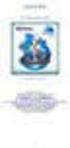 Instrukcja uŝytkownika drukarki fiskalnej EMAR PRINTO 57TE Emar spółka jawna Kopytów 26, 05-870 Błonie k/warszawy tel. (22) 725-45-46, (22) 725-45-94, (22) 731-90-80 www.emar.pl Instrukcja uŝytkownika
Instrukcja uŝytkownika drukarki fiskalnej EMAR PRINTO 57TE Emar spółka jawna Kopytów 26, 05-870 Błonie k/warszawy tel. (22) 725-45-46, (22) 725-45-94, (22) 731-90-80 www.emar.pl Instrukcja uŝytkownika
Elektroniczny Termostat pojemnościowych ogrzewaczy wody
 Elektroniczny Termostat pojemnościowych ogrzewaczy wody ETE-1 Instrukcja obsługi Załącznik do Instrukcji obsługi i użytkowania elektrycznego pojemnościowego ogrzewacza wody typ WJ-Q i WJW-Q Zakład Urządzeń
Elektroniczny Termostat pojemnościowych ogrzewaczy wody ETE-1 Instrukcja obsługi Załącznik do Instrukcji obsługi i użytkowania elektrycznego pojemnościowego ogrzewacza wody typ WJ-Q i WJW-Q Zakład Urządzeń
Instrukcja obsługi programu M116_Manager
 Instrukcja obsługi programu M116_Manager Spis treści 1 Przeznaczenie...2 2 Podłączenie kasy do komputera... 2 2.1 Schemat podłączenia...2 2.2 Ustawienia programu... 2 3 Menu Towary... 4 4 Menu Opakowania...
Instrukcja obsługi programu M116_Manager Spis treści 1 Przeznaczenie...2 2 Podłączenie kasy do komputera... 2 2.1 Schemat podłączenia...2 2.2 Ustawienia programu... 2 3 Menu Towary... 4 4 Menu Opakowania...
Program APEK Użytkownik Instrukcja użytkownika
 Program APEK Użytkownik Instrukcja użytkownika http://www.apek.pl e-mail. Biuro@apek.pl tel. 022 6447970 Systemy monitorowania programem APEK Użytkownik. 1.1 Wiadomości wstępne: Podgląd danych i ustawianie.
Program APEK Użytkownik Instrukcja użytkownika http://www.apek.pl e-mail. Biuro@apek.pl tel. 022 6447970 Systemy monitorowania programem APEK Użytkownik. 1.1 Wiadomości wstępne: Podgląd danych i ustawianie.
Rozpoczęcie pracy. Kalibracja nabojów drukujących bez użycia komputera
 Rozpoczęcie pracy Kalibracja nabojów drukujących bez użycia komputera Należy najpierw wykonać czynności opisane na arkuszu Instalacja, aby zakończyć instalację sprzętu. Następnie należy wykonać czynności
Rozpoczęcie pracy Kalibracja nabojów drukujących bez użycia komputera Należy najpierw wykonać czynności opisane na arkuszu Instalacja, aby zakończyć instalację sprzętu. Następnie należy wykonać czynności
Instrukcja użytkownika kasy rejestrującej EMAR Solo Bis
 Instrukcja użytkownika kasy rejestrującej EMAR Solo Bis Instrukcja użytkownika EMAR Solo Bis wersja dokumentu 1.0 EMAR - Samoraj i spółka - spółka jawna Kopytów 26 05-870 Błonie Tel. (+48) 22 725-45-46
Instrukcja użytkownika kasy rejestrującej EMAR Solo Bis Instrukcja użytkownika EMAR Solo Bis wersja dokumentu 1.0 EMAR - Samoraj i spółka - spółka jawna Kopytów 26 05-870 Błonie Tel. (+48) 22 725-45-46
Instrukcja uruchomienia i obsługi Programu Użytkownika Kas Posnet PUK
 Warszawa 10-03-2015 r Instrukcja uruchomienia i obsługi Programu Użytkownika Kas Posnet PUK Posnet Polska S.A. ul. Municypalna 33, 02-281 Warszawa ver 2.02 1 1. Wstęp W Państwa ręce oddajemy Program Użytkownika
Warszawa 10-03-2015 r Instrukcja uruchomienia i obsługi Programu Użytkownika Kas Posnet PUK Posnet Polska S.A. ul. Municypalna 33, 02-281 Warszawa ver 2.02 1 1. Wstęp W Państwa ręce oddajemy Program Użytkownika
Ważne: Przed rozpoczęciem instalowania serwera DP-G321 NALEŻY WYŁACZYĆ zasilanie drukarki.
 Do skonfigurowania urządzenia może posłużyć każda nowoczesna przeglądarka, np. Internet Explorer 6 lub Netscape Navigator 7.0. DP-G321 Bezprzewodowy, wieloportowy serwer wydruków AirPlus G 802.11g / 2.4
Do skonfigurowania urządzenia może posłużyć każda nowoczesna przeglądarka, np. Internet Explorer 6 lub Netscape Navigator 7.0. DP-G321 Bezprzewodowy, wieloportowy serwer wydruków AirPlus G 802.11g / 2.4
Spis treści. Opis urządzenia. Pierwsze użycie
 Spis treści Opis urządzenia... 1 Pierwsze użycie... 1 Podstawowa obsługa urządzenia... 2 Opis diod LED... 2 Przygotowania do odczytu danych z urządzenia... 2 Proces instalacji... 3 Zmiana domyślnego sterownika
Spis treści Opis urządzenia... 1 Pierwsze użycie... 1 Podstawowa obsługa urządzenia... 2 Opis diod LED... 2 Przygotowania do odczytu danych z urządzenia... 2 Proces instalacji... 3 Zmiana domyślnego sterownika
Zgrywus dla Windows v 1.12
 Zgrywus dla Windows v 1.12 Spis treści. 1. Instalacja programu. 2 2. Pierwsze uruchomienie programu.. 3 2.1. Opcje programu 5 2.2. Historia zdarzeń 7 2.3. Opisy nadajników. 8 2.4. Ustawienia zaawansowane...
Zgrywus dla Windows v 1.12 Spis treści. 1. Instalacja programu. 2 2. Pierwsze uruchomienie programu.. 3 2.1. Opcje programu 5 2.2. Historia zdarzeń 7 2.3. Opisy nadajników. 8 2.4. Ustawienia zaawansowane...
Uruchamiamy moduł APW44 - Komunikacja
 1/74 Uwaga! Wszystkie opisane w instrukcji operacje oparte są o zapowiedzi oraz projekty odpowiednich ustaw i rozporządzeń. Te akty prawne na dzień ukończenia instrukcji nie były podpisane i opublikowane.
1/74 Uwaga! Wszystkie opisane w instrukcji operacje oparte są o zapowiedzi oraz projekty odpowiednich ustaw i rozporządzeń. Te akty prawne na dzień ukończenia instrukcji nie były podpisane i opublikowane.
Programator Kart Master - klient
 Programator Kart Master - klient Kraków 2002.11.27 SPIS TREŚCI 1 WSTĘP... 2 2 ROZPOCZĘCIE PRACY Z PROGRAMEM... 3 3 ZMIANA KLUCZA DOSTĘPU.... 4 4 GENEROWANIE KART UŻYTKOWNIKÓW... 5 1 1 Wstęp Programator
Programator Kart Master - klient Kraków 2002.11.27 SPIS TREŚCI 1 WSTĘP... 2 2 ROZPOCZĘCIE PRACY Z PROGRAMEM... 3 3 ZMIANA KLUCZA DOSTĘPU.... 4 4 GENEROWANIE KART UŻYTKOWNIKÓW... 5 1 1 Wstęp Programator
BSX PRINTER INSTRUKCJA UŻYTKOWNIKA. Autor: Karol Wierzchołowski 30 marca 2015
 ! BSX PRINTER INSTRUKCJA UŻYTKOWNIKA Autor: Karol Wierzchołowski 30 marca 2015 SPIS TREŚCI WSTĘP... 3 INTERFEJS PROGRAMU... 5 KONFIGURACJA PROGRAMU... 6 DRUKOWANIE PARAGONÓW I FAKTUR... 8 REJESTRACJA PROGRAMU...
! BSX PRINTER INSTRUKCJA UŻYTKOWNIKA Autor: Karol Wierzchołowski 30 marca 2015 SPIS TREŚCI WSTĘP... 3 INTERFEJS PROGRAMU... 5 KONFIGURACJA PROGRAMU... 6 DRUKOWANIE PARAGONÓW I FAKTUR... 8 REJESTRACJA PROGRAMU...
Uwaga: NIE korzystaj z portów USB oraz PWR jednocześnie. Może to trwale uszkodzić urządzenie ZyWALL.
 ZyWALL P1 Wprowadzenie ZyWALL P1 to sieciowe urządzenie zabezpieczające dla osób pracujących zdalnie Ten przewodnik pokazuje, jak skonfigurować ZyWALL do pracy w Internecie i z połączeniem VPN Zapoznaj
ZyWALL P1 Wprowadzenie ZyWALL P1 to sieciowe urządzenie zabezpieczające dla osób pracujących zdalnie Ten przewodnik pokazuje, jak skonfigurować ZyWALL do pracy w Internecie i z połączeniem VPN Zapoznaj
BUDOWA KASY 1 WŁĄCZANIE/WYŁĄCZANIE KASY 3. PODSUMA - zakończenie paragonu 11
 SZYBKI START sigma Spis treści Redakcja. BUDOWA KASY KLAWIATURA KASY WŁĄCZANIE/WYŁĄCZANIE KASY 3 WYŚWIETLACZ KASJERA 5 SPRZEDAŻ - tryb komputerowy 7 SPRZEDAŻ - tryb ECR 0 PODSUMA - zakończenie paragonu
SZYBKI START sigma Spis treści Redakcja. BUDOWA KASY KLAWIATURA KASY WŁĄCZANIE/WYŁĄCZANIE KASY 3 WYŚWIETLACZ KASJERA 5 SPRZEDAŻ - tryb komputerowy 7 SPRZEDAŻ - tryb ECR 0 PODSUMA - zakończenie paragonu
INTEGRA PROGRAM FLASHX. Centrale alarmowe GDAŃSK. integra_fl_pl 03/05
 Centrale alarmowe INTEGRA PROGRAM FLASHX GDAŃSK integra_fl_pl 03/05 1. WPROWADZENIE Centrale alarmowe z serii INTEGRA są nowoczesnymi urządzeniami mikroprocesorowymi, których działaniem steruje program
Centrale alarmowe INTEGRA PROGRAM FLASHX GDAŃSK integra_fl_pl 03/05 1. WPROWADZENIE Centrale alarmowe z serii INTEGRA są nowoczesnymi urządzeniami mikroprocesorowymi, których działaniem steruje program
Instrukcja instalacji i obsługi modemu ED77 pod systemem operacyjnym Windows 98 SE (wydanie drugie)
 Instrukcja instalacji i obsługi modemu ED77 pod systemem operacyjnym Windows 98 SE (wydanie drugie) UWAGA Podstawowym wymaganiem dla uruchomienia modemu ED77 jest komputer klasy PC z portem USB 1.1 Instalacja
Instrukcja instalacji i obsługi modemu ED77 pod systemem operacyjnym Windows 98 SE (wydanie drugie) UWAGA Podstawowym wymaganiem dla uruchomienia modemu ED77 jest komputer klasy PC z portem USB 1.1 Instalacja
POŁĄCZENIE KASY KF-03 BURSZTYN Z PROGRAMEM MAGAZYNOWYM SMALLBUSINESS
 POŁĄCZENIE KASY KF-03 BURSZTYN Z PROGRAMEM MAGAZYNOWYM SMALLBUSINESS Edata Polska Sp. z o.o. Ul. Jana Cybisa 6 02-784 Warszawa Tel. 22 545-32-40 Fax. 22 670-60-29 Ver 1.02 Spis treści: 1. Wstęp... 3 1.1
POŁĄCZENIE KASY KF-03 BURSZTYN Z PROGRAMEM MAGAZYNOWYM SMALLBUSINESS Edata Polska Sp. z o.o. Ul. Jana Cybisa 6 02-784 Warszawa Tel. 22 545-32-40 Fax. 22 670-60-29 Ver 1.02 Spis treści: 1. Wstęp... 3 1.1
Instrukcja instalacji oraz konfiguracji sterowników. MaxiEcu 2.0
 Instrukcja instalacji oraz konfiguracji sterowników. MaxiEcu 2.0 Wersja instrukcji 1.0.1 1 SPIS TREŚCI 1. Sprawdzenie wersji systemu Windows... 3 2. Instalacja sterowników interfejsu diagnostycznego...
Instrukcja instalacji oraz konfiguracji sterowników. MaxiEcu 2.0 Wersja instrukcji 1.0.1 1 SPIS TREŚCI 1. Sprawdzenie wersji systemu Windows... 3 2. Instalacja sterowników interfejsu diagnostycznego...
Instrukcja użytkowania oprogramowania SZOB LITE
 Instrukcja użytkowania oprogramowania SZOB LITE wersja 2.0/15 Spis treści: 1. Instalacja oprogramowania... 3 2. Podłączenie licznika do komputera lub sieci... 3 3. Uruchomienie oprogramowania... 3 4. Konfiguracja
Instrukcja użytkowania oprogramowania SZOB LITE wersja 2.0/15 Spis treści: 1. Instalacja oprogramowania... 3 2. Podłączenie licznika do komputera lub sieci... 3 3. Uruchomienie oprogramowania... 3 4. Konfiguracja
Kontrola topto. 1. Informacje ogólne. 2. Wymagania sprzętowe i programowe aplikacji. 3. Przykładowa instalacja topto. 4. Komunikacja.
 Kontrola topto Obsługa aplikacji Kontrola topto 1. Informacje ogólne. 2. Wymagania sprzętowe i programowe aplikacji. 3. Przykładowa instalacja topto. 4. Komunikacja. 5. Dodawanie, edycja i usuwanie przejść.
Kontrola topto Obsługa aplikacji Kontrola topto 1. Informacje ogólne. 2. Wymagania sprzętowe i programowe aplikacji. 3. Przykładowa instalacja topto. 4. Komunikacja. 5. Dodawanie, edycja i usuwanie przejść.
Instrukcja użytkownika ARSoft-WZ1
 05-090 Raszyn, ul Gałczyńskiego 6 tel (+48) 22 101-27-31, 22 853-48-56 automatyka@apar.pl www.apar.pl Instrukcja użytkownika ARSoft-WZ1 wersja 3.x 1. Opis Aplikacja ARSOFT-WZ1 umożliwia konfigurację i
05-090 Raszyn, ul Gałczyńskiego 6 tel (+48) 22 101-27-31, 22 853-48-56 automatyka@apar.pl www.apar.pl Instrukcja użytkownika ARSoft-WZ1 wersja 3.x 1. Opis Aplikacja ARSOFT-WZ1 umożliwia konfigurację i
Instrukcja obsługi programu archiwizującego Farex Archiver
 Instrukcja obsługi programu archiwizującego Farex Archiver Edata Polska Sp. z o.o. ul. Puławska 314 02-819 Warszawa Tel 22 545-32-40 Fax 22 678-60-29 biuro@edatapolska.pl Ver 1.02 Instrukcja ustawiania
Instrukcja obsługi programu archiwizującego Farex Archiver Edata Polska Sp. z o.o. ul. Puławska 314 02-819 Warszawa Tel 22 545-32-40 Fax 22 678-60-29 biuro@edatapolska.pl Ver 1.02 Instrukcja ustawiania
Instrukcja obsługi Rejestrator Parametrów
 Instrukcja obsługi Rejestrator Parametrów ( instrukcja dostępna także w programie diagnostycznym oraz na www.ac.com.pl) ver. 1.1 2012-06-20 Producent: AC Spółka Akcyjna. 15-182 Białystok, ul. 27 Lipca
Instrukcja obsługi Rejestrator Parametrów ( instrukcja dostępna także w programie diagnostycznym oraz na www.ac.com.pl) ver. 1.1 2012-06-20 Producent: AC Spółka Akcyjna. 15-182 Białystok, ul. 27 Lipca
INSTRUKCJA INSTALACJI DRUKARKI. (Dla Windows CP-D70DW/D707DW)
 INSTRUKCJA INSTALACJI DRUKARKI (Dla Windows CP-D70DW/D707DW) Microsoft, Windows, Windows XP, Windows Vista i Windows 7 są zastrzeżonymi znakami towarowymi Microsoft Corporation w Stanach Zjednoczonych
INSTRUKCJA INSTALACJI DRUKARKI (Dla Windows CP-D70DW/D707DW) Microsoft, Windows, Windows XP, Windows Vista i Windows 7 są zastrzeżonymi znakami towarowymi Microsoft Corporation w Stanach Zjednoczonych
DATECS EP-50. Drukarka Termiczna. Instrukcja użytkownika
 DATECS POLSKA spółka z o.o. ul. Ruchliwa 17 lok.15, 02-182 WARSZAWA tel./fax +48 22 8681051, 8681052 www.datecs-polska.pl e-mail: datecs@datecs-polska.pl Drukarka Termiczna DATECS EP-50 Wersja 1.2 Marzec
DATECS POLSKA spółka z o.o. ul. Ruchliwa 17 lok.15, 02-182 WARSZAWA tel./fax +48 22 8681051, 8681052 www.datecs-polska.pl e-mail: datecs@datecs-polska.pl Drukarka Termiczna DATECS EP-50 Wersja 1.2 Marzec
HP Designjet Partner Link. Instrukcje
 HP Designjet Partner Link Instrukcje 2013 Hewlett-Packard Development Company, L.P. Informacje prawne Informacje zawarte w niniejszym dokumencie mogą ulec zmianie bez uprzedzenia. Jedyna gwarancja, jakiej
HP Designjet Partner Link Instrukcje 2013 Hewlett-Packard Development Company, L.P. Informacje prawne Informacje zawarte w niniejszym dokumencie mogą ulec zmianie bez uprzedzenia. Jedyna gwarancja, jakiej
Memeo Instant Backup Podręcznik Szybkiego Startu
 Wprowadzenie Memeo Instant Backup pozwala w łatwy sposób chronić dane przed zagrożeniami cyfrowego świata. Aplikacja regularnie i automatycznie tworzy kopie zapasowe ważnych plików znajdujących się na
Wprowadzenie Memeo Instant Backup pozwala w łatwy sposób chronić dane przed zagrożeniami cyfrowego świata. Aplikacja regularnie i automatycznie tworzy kopie zapasowe ważnych plików znajdujących się na
OPIS PROGRAMU USTAWIANIA NADAJNIKA TA105
 OPIS PROGRAMU USTAWIANIA NADAJNIKA TA105 Parametry pracy nadajnika TA105 są ustawiane programowo przy pomocy komputera osobistego przez osoby uprawnione przez operatora, które znają kod dostępu (PIN).
OPIS PROGRAMU USTAWIANIA NADAJNIKA TA105 Parametry pracy nadajnika TA105 są ustawiane programowo przy pomocy komputera osobistego przez osoby uprawnione przez operatora, które znają kod dostępu (PIN).
Polski. Informacje dotyczące bezpieczeństwa. Polski
 Niniejszy podręcznik zawiera następujące sekcje: Informacje dotyczące bezpieczeństwa na str. 35. Rozwiązywanie problemów z instalacją na str. 36. Znajdowanie dalszych informacji na str. 40. Informacje
Niniejszy podręcznik zawiera następujące sekcje: Informacje dotyczące bezpieczeństwa na str. 35. Rozwiązywanie problemów z instalacją na str. 36. Znajdowanie dalszych informacji na str. 40. Informacje
Programy LeftHand - Obsługa plików JPK. Wrzesień 2016
 Programy LeftHand - Obsługa plików JPK Wrzesień 2016 Spis treści 1. Wstęp...2 2. Pierwsze uruchomienie funkcji JPK...2 3. Generowanie plików JPK...9 4. Wysyłanie plików JPK...10 5. Pobieranie i drukowanie
Programy LeftHand - Obsługa plików JPK Wrzesień 2016 Spis treści 1. Wstęp...2 2. Pierwsze uruchomienie funkcji JPK...2 3. Generowanie plików JPK...9 4. Wysyłanie plików JPK...10 5. Pobieranie i drukowanie
Oprogramowanie uproszczonej rejestracji komputerowej dla central analogowych CALLNET - instrukcja instalacji i obsługi (wersja 15.1).
 Oprogramowanie uproszczonej rejestracji komputerowej dla central analogowych CALLNET - instrukcja instalacji i obsługi (wersja 15.1). UWAGI ogólne: Oprogramowanie Callnet-Service i Callnet-Client umożliwia
Oprogramowanie uproszczonej rejestracji komputerowej dla central analogowych CALLNET - instrukcja instalacji i obsługi (wersja 15.1). UWAGI ogólne: Oprogramowanie Callnet-Service i Callnet-Client umożliwia
Instrukcja instalacji systemu. CardioScan 10, 11 i 12
 Instrukcja instalacji systemu CardioScan 10, 11 i 12 w wersji 76a/77a (pliki pobrane ze strony: http://www.oxford.com.pl/pobieranie/) Grudzień 2014 Strona 2 Instrukcja instalacji systemu CardioScan 10,
Instrukcja instalacji systemu CardioScan 10, 11 i 12 w wersji 76a/77a (pliki pobrane ze strony: http://www.oxford.com.pl/pobieranie/) Grudzień 2014 Strona 2 Instrukcja instalacji systemu CardioScan 10,
INSTRUKCJA OBSŁUGI TACHOTERMINAL PRO. Firmware 2.00.191
 INSTRUKCJA OBSŁUGI TACHOTERMINAL PRO Firmware 2.00.191 Akcesoria w opakowaniu kabel miniusb - USB (długość 1,8 m) wymienna karta pamięci 2GB (w gnieździe kart pamięci) program TTConfigurator (na karcie
INSTRUKCJA OBSŁUGI TACHOTERMINAL PRO Firmware 2.00.191 Akcesoria w opakowaniu kabel miniusb - USB (długość 1,8 m) wymienna karta pamięci 2GB (w gnieździe kart pamięci) program TTConfigurator (na karcie
Ćwiczenie 4: Eksploatacja systemu kontroli dostępu jednego Przejścia REGIONALNE CENTRUM EDUKACJI ZAWODOWEJ W BIŁGORAJU
 REGIONALNE CENTRUM EDUKACJI ZAWODOWEJ W BIŁGORAJU R C E Z w B I Ł G O R A J U Eksploatacja URZĄDZEŃ ELEKTRONICZNYCH Ćwiczenie 4: Eksploatacja systemu kontroli dostępu jednego Przejścia Opracował mgr inż.
REGIONALNE CENTRUM EDUKACJI ZAWODOWEJ W BIŁGORAJU R C E Z w B I Ł G O R A J U Eksploatacja URZĄDZEŃ ELEKTRONICZNYCH Ćwiczenie 4: Eksploatacja systemu kontroli dostępu jednego Przejścia Opracował mgr inż.
Korzystanie z aplikacji P-touch Transfer Manager
 Korzystanie z aplikacji P-touch Transfer Manager Wersja 0 POL Wprowadzenie Ważna uwaga Treść niniejszego dokumentu i dane techniczne produktu mogą ulegać zmianom bez powiadomienia. Firma Brother zastrzega
Korzystanie z aplikacji P-touch Transfer Manager Wersja 0 POL Wprowadzenie Ważna uwaga Treść niniejszego dokumentu i dane techniczne produktu mogą ulegać zmianom bez powiadomienia. Firma Brother zastrzega
INSTALACJA W PROGRAMACH MAGAZYNOWYCH KROK PO KROKU FAREX FLEX
 INSTALACJA W PROGRAMACH MAGAZYNOWYCH KROK PO KROKU FAREX FLEX Edata Polska Sp. z o.o. ul. Puławska 314 02-819 Warszawa Tel 22 545-32-40 Fax 22 678-60-29 biuro@edatapolska.pl Ver 1.021 Spis treści 1. Połączenie
INSTALACJA W PROGRAMACH MAGAZYNOWYCH KROK PO KROKU FAREX FLEX Edata Polska Sp. z o.o. ul. Puławska 314 02-819 Warszawa Tel 22 545-32-40 Fax 22 678-60-29 biuro@edatapolska.pl Ver 1.021 Spis treści 1. Połączenie
Instrukcja uŝytkownika drukarki fiskalnej EMAR PRINTO 57TE
 Instrukcja uŝytkownika drukarki fiskalnej EMAR PRINTO 57TE Emar spółka jawna Kopytów 26, 05-870 Błonie k/warszawy tel. (22) 725-45-46, (22) 725-45-94, (22) 731-90-80 www.emar.pl Instrukcja uŝytkownika
Instrukcja uŝytkownika drukarki fiskalnej EMAR PRINTO 57TE Emar spółka jawna Kopytów 26, 05-870 Błonie k/warszawy tel. (22) 725-45-46, (22) 725-45-94, (22) 731-90-80 www.emar.pl Instrukcja uŝytkownika
Aktualizacja oprogramowania sprzętowego przekaźnika bezprzewodowego WT 7
 Aktualizacja oprogramowania sprzętowego przekaźnika bezprzewodowego WT 7 Dziękujemy za wybór produktu Nikon. W tej instrukcji opisano sposób aktualizacji oprogramowania sprzętowego przekaźnika bezprzewodowego
Aktualizacja oprogramowania sprzętowego przekaźnika bezprzewodowego WT 7 Dziękujemy za wybór produktu Nikon. W tej instrukcji opisano sposób aktualizacji oprogramowania sprzętowego przekaźnika bezprzewodowego
Po uzupełnieniu informacji i zapisaniu formularza, należy wybrać firmę jako aktywną, potwierdzając na liście dostępnych firm klawiszem Wybierz.
 Pierwsze kroki Krok 1. Uzupełnienie danych własnej firmy Przed rozpoczęciem pracy z programem, należy uzupełnić informacje o własnej firmie. Odbywa się to dokładnie tak samo, jak uzupełnianie informacji
Pierwsze kroki Krok 1. Uzupełnienie danych własnej firmy Przed rozpoczęciem pracy z programem, należy uzupełnić informacje o własnej firmie. Odbywa się to dokładnie tak samo, jak uzupełnianie informacji
UPROSZCZONA INSTRUKCJA OBSŁUGI EVOLIS ZENIUS
 UPROSZCZONA INSTRUKCJA OBSŁUGI EVOLIS ZENIUS Uproszczona instrukcja obsługi Evolis Zenius Spis treści 1 WPROWADZENIE....3 1.1 Wypakowanie....3 1.2 Opis i funkcje drukarki....3 1.3 Instalacja....4 1.3.1
UPROSZCZONA INSTRUKCJA OBSŁUGI EVOLIS ZENIUS Uproszczona instrukcja obsługi Evolis Zenius Spis treści 1 WPROWADZENIE....3 1.1 Wypakowanie....3 1.2 Opis i funkcje drukarki....3 1.3 Instalacja....4 1.3.1
Skrócona instrukcja obsługi Czytnik kodów XL6200
 Skrócona instrukcja obsługi Czytnik kodów XL6200 Edata Polska Sp. z o.o. ul. Puławska 314 02-819 Warszawa Tel 22 545-32-40 Fax 22 678-60-29 biuro@edatapolska.pl Ver 1.06 Spis treści: I. Ogólna charakterystyka
Skrócona instrukcja obsługi Czytnik kodów XL6200 Edata Polska Sp. z o.o. ul. Puławska 314 02-819 Warszawa Tel 22 545-32-40 Fax 22 678-60-29 biuro@edatapolska.pl Ver 1.06 Spis treści: I. Ogólna charakterystyka
MultiTool instrukcja użytkownika 2010 SFAR
 MultiTool instrukcja użytkownika 2010 SFAR Tytuł dokumentu: MultiTool instrukcja użytkownika Wersja dokumentu: V1.0 Data: 21.06.2010 Wersja urządzenia którego dotyczy dokumentacja: MultiTool ver. 1.00
MultiTool instrukcja użytkownika 2010 SFAR Tytuł dokumentu: MultiTool instrukcja użytkownika Wersja dokumentu: V1.0 Data: 21.06.2010 Wersja urządzenia którego dotyczy dokumentacja: MultiTool ver. 1.00
Nowe funkcje w programie Symfonia Start Faktura i Kasa w wersji 2011
 Symfonia Start Faktura i Kasa 1 / 7 Nowe funkcje w programie Symfonia Start Faktura i Kasa w wersji 2011 Spis treści: 1. Korzyści z zakupu nowej wersji... 2 2. Zmiany w słowniku Stawki VAT... 2 3. Zmiana
Symfonia Start Faktura i Kasa 1 / 7 Nowe funkcje w programie Symfonia Start Faktura i Kasa w wersji 2011 Spis treści: 1. Korzyści z zakupu nowej wersji... 2 2. Zmiany w słowniku Stawki VAT... 2 3. Zmiana
Rejestrator danych Log 10, TFA, zakres -30 do +60 C
 INSTRUKCJA OBSŁUGI Nr produktu 000101838 Rejestrator danych Log 10, TFA, zakres -30 do +60 C Strona 1 z 6 Rys.1 Rys 2 1. Wprowadzenie Drogi kliencie, Dziękujemy za zakup jednego z naszych produktów. Przed
INSTRUKCJA OBSŁUGI Nr produktu 000101838 Rejestrator danych Log 10, TFA, zakres -30 do +60 C Strona 1 z 6 Rys.1 Rys 2 1. Wprowadzenie Drogi kliencie, Dziękujemy za zakup jednego z naszych produktów. Przed
www.viaken.pl INTERFEJS DIAGNOSTYCZNY BMW INPA / ADS/ GT1/ DIS / EDIABAS INSTRUKCJA OBSŁUGI Strona 1
 INTERFEJS DIAGNOSTYCZNY BMW INPA / ADS/ GT1/ DIS / EDIABAS INSTRUKCJA OBSŁUGI Strona 1 1. BEZPIECZEŃSTWO PRACY Przed pierwszym uruchomieniem urządzenia należy uważnie przeczytać instrukcję obsługi. Urządzenie
INTERFEJS DIAGNOSTYCZNY BMW INPA / ADS/ GT1/ DIS / EDIABAS INSTRUKCJA OBSŁUGI Strona 1 1. BEZPIECZEŃSTWO PRACY Przed pierwszym uruchomieniem urządzenia należy uważnie przeczytać instrukcję obsługi. Urządzenie
Długopis z ukrytą kamerą cyfrową HD
 Długopis z ukrytą kamerą cyfrową HD Instrukcja obsługi Nr produktu: 956256 Strona 1 z 5 1. Szczegóły produktu Nr Nazwa Opis 1 Przycisk obsługi Jest to wielofunkcyjny przycisk, którego funkcje zależą od
Długopis z ukrytą kamerą cyfrową HD Instrukcja obsługi Nr produktu: 956256 Strona 1 z 5 1. Szczegóły produktu Nr Nazwa Opis 1 Przycisk obsługi Jest to wielofunkcyjny przycisk, którego funkcje zależą od
Instrukcja ręcznej konfiguracji połączenia z Internetem przez. modem ED77 w systemie Windows XP
 Instrukcja ręcznej konfiguracji połączenia z Internetem przez UWAGA modem ED77 w systemie Windows XP wersja 1.0 Niniejsza instrukcja nie opisuje sposobu i przebiegu instalacji sterowników urządzenia. W
Instrukcja ręcznej konfiguracji połączenia z Internetem przez UWAGA modem ED77 w systemie Windows XP wersja 1.0 Niniejsza instrukcja nie opisuje sposobu i przebiegu instalacji sterowników urządzenia. W
Bufor danych DL 111K Nr produktu
 INSTRUKCJA OBSŁUGI Bufor danych DL 111K Nr produktu 000100034 Strona 1 z 7 Elementy sterowania 1 Wtyczka USB 4 Zielona dioda (REC) 2 Przycisk bufora danych Data 5 Pokrywa zasobnika baterii 3 Czerwona dioda
INSTRUKCJA OBSŁUGI Bufor danych DL 111K Nr produktu 000100034 Strona 1 z 7 Elementy sterowania 1 Wtyczka USB 4 Zielona dioda (REC) 2 Przycisk bufora danych Data 5 Pokrywa zasobnika baterii 3 Czerwona dioda
Instrukcja użytkownika kasy rejestrującej EMAR - SOLO
 Instrukcja użytkownika kasy rejestrującej EMAR - SOLO Emar spółka jawna Kopytów 26, 05-870 Błonie k/warszawy tel. (22) 725-45-46, (22) 725-45-94, (22) 731-90-80 www.emar.pl 1 2 Instrukcja użytkownika kasy
Instrukcja użytkownika kasy rejestrującej EMAR - SOLO Emar spółka jawna Kopytów 26, 05-870 Błonie k/warszawy tel. (22) 725-45-46, (22) 725-45-94, (22) 731-90-80 www.emar.pl 1 2 Instrukcja użytkownika kasy
Instrukcja instalacji Asystenta Hotline
 SoftVig Systemy Informatyczne Sp. z o.o. Instrukcja instalacji Asystenta Hotline Ver. 3.5 2012-06-19 2 Instrukcja obsługi programu Asystent Hotline Zawartość 1 INSTALACJA PROGRAMU 3 1.1 WARUNKI KONIECZNE
SoftVig Systemy Informatyczne Sp. z o.o. Instrukcja instalacji Asystenta Hotline Ver. 3.5 2012-06-19 2 Instrukcja obsługi programu Asystent Hotline Zawartość 1 INSTALACJA PROGRAMU 3 1.1 WARUNKI KONIECZNE
Dostęp do menu drukarki
 Dostęp do menu drukarki 1 Wyłącz drukarkę. 2 Otwórz górne przednie drzwiczki. 3 Naciśnij i przytrzymaj przycisk Kontynuuj podczas włączania drukarki. Wszystkie lampki zaświecą się po kolei. 4 Zwolnij przycisk
Dostęp do menu drukarki 1 Wyłącz drukarkę. 2 Otwórz górne przednie drzwiczki. 3 Naciśnij i przytrzymaj przycisk Kontynuuj podczas włączania drukarki. Wszystkie lampki zaświecą się po kolei. 4 Zwolnij przycisk
Aktualizacja oprogramowania sprzętowego bezprzewodowych pilotów zdalnego sterowania WR-1/WR-R10
 Aktualizacja oprogramowania sprzętowego bezprzewodowych pilotów zdalnego sterowania WR-1/WR-R10 Dziękujemy za wybór produktu Nikon. W tej instrukcji opisano sposób aktualizacji oprogramowania sprzętowego
Aktualizacja oprogramowania sprzętowego bezprzewodowych pilotów zdalnego sterowania WR-1/WR-R10 Dziękujemy za wybór produktu Nikon. W tej instrukcji opisano sposób aktualizacji oprogramowania sprzętowego
Moduł RS232 E054. TAP - Systemy Alarmowe Sp. z o. o. os. Armii Krajowej 125 61-381 Poznań tel. 061 876 70 88; fax: 061 875 03 03
 TAP - Systemy Alarmowe Sp. z o. o. os. Armii Krajowej 125 61-381 Poznań tel. 061 876 70 88; fax: 061 875 03 03 I n s t r u k c j a O b s ł u g i Ademco Microtech Security Moduł RS232 E054 Nr kat.: L114/A
TAP - Systemy Alarmowe Sp. z o. o. os. Armii Krajowej 125 61-381 Poznań tel. 061 876 70 88; fax: 061 875 03 03 I n s t r u k c j a O b s ł u g i Ademco Microtech Security Moduł RS232 E054 Nr kat.: L114/A
1. INSTALACJA SERWERA
 1. INSTALACJA SERWERA Dostarczony serwer wizualizacji składa się z: 1.1. RASPBERRY PI w plastikowej obudowie; 1.2. Karty pamięci; 1.3. Zasilacza 5 V DC; 1,5 A; 1.4. Konwertera USB RS485; 1.5. Kabla
1. INSTALACJA SERWERA Dostarczony serwer wizualizacji składa się z: 1.1. RASPBERRY PI w plastikowej obudowie; 1.2. Karty pamięci; 1.3. Zasilacza 5 V DC; 1,5 A; 1.4. Konwertera USB RS485; 1.5. Kabla
Ćwiczenie 7: WYKONANIE INSTALACJI kontroli dostępu jednego Przejścia REGIONALNE CENTRUM EDUKACJI ZAWODOWEJ W BIŁGORAJU
 REGIONALNE CENTRUM EDUKACJI ZAWODOWEJ W BIŁGORAJU R C E Z w B I Ł G O R A J U INSTALACJA URZĄDZEŃ ELEKTRONICZNYCH Ćwiczenie 7: WYKONANIE INSTALACJI kontroli dostępu jednego Przejścia Opracował mgr inż.
REGIONALNE CENTRUM EDUKACJI ZAWODOWEJ W BIŁGORAJU R C E Z w B I Ł G O R A J U INSTALACJA URZĄDZEŃ ELEKTRONICZNYCH Ćwiczenie 7: WYKONANIE INSTALACJI kontroli dostępu jednego Przejścia Opracował mgr inż.
Instrukcja użytkownika. Aplikacja dla Comarch ERP XL
 Instrukcja użytkownika Aplikacja dla Comarch ERP XL Instrukcja użytkownika Aplikacja dla Comarch ERP XL Wersja 1.0 Warszawa, Listopad 2015 Strona 2 z 12 Instrukcja użytkownika Aplikacja dla Comarch ERP
Instrukcja użytkownika Aplikacja dla Comarch ERP XL Instrukcja użytkownika Aplikacja dla Comarch ERP XL Wersja 1.0 Warszawa, Listopad 2015 Strona 2 z 12 Instrukcja użytkownika Aplikacja dla Comarch ERP
Wersja polska. Wstęp. Sprzęt. Instalacja w Windows 98SE. PU006 Sweex 2 Port Serial PCI Card
 PU006 Sweex 2 Port Serial PCI Card Wstęp Dziękujemy za zakup Sweex 2 Port Serial PCI Card. Karta umożliwia łatwe dołączenie dwóch portów szeregowych do komputera. Aby zapewnić jej poprawne działanie, należy
PU006 Sweex 2 Port Serial PCI Card Wstęp Dziękujemy za zakup Sweex 2 Port Serial PCI Card. Karta umożliwia łatwe dołączenie dwóch portów szeregowych do komputera. Aby zapewnić jej poprawne działanie, należy
Mechanizm zarządzania bazą towarową Quattro i kas firmy ELZAB Wersja RMC 1.9
 RMC Serwer komunikacyjny Mechanizm zarządzania bazą towarową Quattro i kas firmy ELZAB Wersja RMC 1.9 1 Wstęp Wersja serwera komunikacyjnego RMC 1.9 wnosi kilka istotnych zmian w sposobie programowania
RMC Serwer komunikacyjny Mechanizm zarządzania bazą towarową Quattro i kas firmy ELZAB Wersja RMC 1.9 1 Wstęp Wersja serwera komunikacyjnego RMC 1.9 wnosi kilka istotnych zmian w sposobie programowania
Interfejs diagnostyczny OBD Diamex DX35, złącze OBD II, USB
 INSTRUKCJA OBSŁUGI Nr produktu 000842369 Interfejs diagnostyczny OBD Diamex DX35, złącze OBD II, USB Strona 1 z 5 Interfejs DIAMEX DX35 służy do odczytu danych pojazdu dostarczanych przez port diagnostyczny
INSTRUKCJA OBSŁUGI Nr produktu 000842369 Interfejs diagnostyczny OBD Diamex DX35, złącze OBD II, USB Strona 1 z 5 Interfejs DIAMEX DX35 służy do odczytu danych pojazdu dostarczanych przez port diagnostyczny
Instrukcje ustawień funkcji zwalniania wydruku
 Instrukcje ustawień funkcji zwalniania wydruku SPIS TREŚCI O INSTRUKCJI........................................................................................ 2 FUNKCJA ZWALNIANIA WYDRUKU......................................................................
Instrukcje ustawień funkcji zwalniania wydruku SPIS TREŚCI O INSTRUKCJI........................................................................................ 2 FUNKCJA ZWALNIANIA WYDRUKU......................................................................
Instrukcja logowania do systemu e-bank EBS
 Instrukcja logowania do systemu e-bank EBS 1. Instalacja programu JAVA Przed pierwszą rejestracją do systemu e-bank EBS na komputerze należy zainstalować program JAVA w wersji 6u7 lub nowszej. Można go
Instrukcja logowania do systemu e-bank EBS 1. Instalacja programu JAVA Przed pierwszą rejestracją do systemu e-bank EBS na komputerze należy zainstalować program JAVA w wersji 6u7 lub nowszej. Można go
Drukarki termosublimacyjne
 INK JET PHOTO IMAGING PREPRESS MEDICAL IMAGING Drukarki termosublimacyjne DS40 DS80 Instrukcja instalacji i ustawienia sterownika drukarki w systemie operacyjnym Windows 2000 i XP Wersja 3.10 Spis treści
INK JET PHOTO IMAGING PREPRESS MEDICAL IMAGING Drukarki termosublimacyjne DS40 DS80 Instrukcja instalacji i ustawienia sterownika drukarki w systemie operacyjnym Windows 2000 i XP Wersja 3.10 Spis treści
INSTRUKCJA UŻYTKOWANIA CZYTNIKA KART PROCESOROWYCH SYGNET 3v1 IU SY3
 INSTRUKCJA UŻYTKOWANIA CZYTNIKA KART PROCESOROWYCH SYGNET 3v1 Spis treści: 1. Wymagania systemowe...2 2. Parametry techniczne...2 3. Zestaw montażowy...2 4. Montaż czytnika...2 5. Instalacja oprogramowania...3
INSTRUKCJA UŻYTKOWANIA CZYTNIKA KART PROCESOROWYCH SYGNET 3v1 Spis treści: 1. Wymagania systemowe...2 2. Parametry techniczne...2 3. Zestaw montażowy...2 4. Montaż czytnika...2 5. Instalacja oprogramowania...3
Rejestrator zdarzeń FP2000REC do central sygnalizacji pożaru serii FP1200/FP2000 Instrukcja instalacji i obsługi.
 Rejestrator zdarzeń FP2000REC do central sygnalizacji pożaru serii FP1200/FP2000 Instrukcja instalacji i obsługi. Wyprodukowano dla: GE SECURITY POLSKA SP. Z O.O. Urządzenie jest dopuszczone do stosowania
Rejestrator zdarzeń FP2000REC do central sygnalizacji pożaru serii FP1200/FP2000 Instrukcja instalacji i obsługi. Wyprodukowano dla: GE SECURITY POLSKA SP. Z O.O. Urządzenie jest dopuszczone do stosowania
UPROSZCZONA INSTRUKCJA OBSŁUGI EVOLIS TATTOO 2
 UPROSZCZONA INSTRUKCJA OBSŁUGI EVOLIS TATTOO 2 Uproszczona instrukcja obsługi Evolis Tattoo 2 Spis treści 1 WPROWADZENIE....3 1.1 Wypakowanie....3 1.2 Opis i funkcje drukarki....3 1.3 Instalacja....4 1.3.1
UPROSZCZONA INSTRUKCJA OBSŁUGI EVOLIS TATTOO 2 Uproszczona instrukcja obsługi Evolis Tattoo 2 Spis treści 1 WPROWADZENIE....3 1.1 Wypakowanie....3 1.2 Opis i funkcje drukarki....3 1.3 Instalacja....4 1.3.1
Instrukcja użytkownika. Aplikacja dla WF-Mag
 Instrukcja użytkownika Aplikacja dla WF-Mag Instrukcja użytkownika Aplikacja dla WF-Mag Wersja 1.0 Warszawa, Kwiecień 2015 Strona 2 z 13 Instrukcja użytkownika Aplikacja dla WF-Mag Spis treści 1. Wstęp...4
Instrukcja użytkownika Aplikacja dla WF-Mag Instrukcja użytkownika Aplikacja dla WF-Mag Wersja 1.0 Warszawa, Kwiecień 2015 Strona 2 z 13 Instrukcja użytkownika Aplikacja dla WF-Mag Spis treści 1. Wstęp...4
INSTRUKCJA OBSŁUGI. Drukarka etykiet termotransferowych MODEL:
 INSTRUKCJA OBSŁUGI Drukarka etykiet termotransferowych MODEL: 50241 www.qoltec.com 1. Zawartość opakowania Kabel zasilający Drukarka Instrukcja Zasilacz Oprogramowanie Kabel USB 2. Główne akcesoria i funkcje
INSTRUKCJA OBSŁUGI Drukarka etykiet termotransferowych MODEL: 50241 www.qoltec.com 1. Zawartość opakowania Kabel zasilający Drukarka Instrukcja Zasilacz Oprogramowanie Kabel USB 2. Główne akcesoria i funkcje
INSTRUKCJA DO OPROGRAMOWANIA KOMPUTEROWEGO
 INSTRUKCJA DO OPROGRAMOWANIA KOMPUTEROWEGO DLA LEKKIEJ PŁYTY DO BADAŃ DYNAMICZNYCH HMP LFG WYMAGANE MINIMALNE PARAMETRY TECHNICZNE: SPRZĘT: - urządzenie pomiarowe HMP LFG 4 lub HMP LFG Pro wraz z kablem
INSTRUKCJA DO OPROGRAMOWANIA KOMPUTEROWEGO DLA LEKKIEJ PŁYTY DO BADAŃ DYNAMICZNYCH HMP LFG WYMAGANE MINIMALNE PARAMETRY TECHNICZNE: SPRZĘT: - urządzenie pomiarowe HMP LFG 4 lub HMP LFG Pro wraz z kablem
04_DRUKARKA DF_01_PRINT.indd :23
 04_DRUKARKA DF_01_PRINT.indd 1 17.10.2014 11:23 04_DRUKARKA DF_01_PRINT.indd 2 17.10.2014 11:23 04_DRUKARKA DF_01_PRINT.indd 3 17.10.2014 11:23 L.p. INSTRUKCJA [1] Nie stawiaj żadnych płynów na obudowie
04_DRUKARKA DF_01_PRINT.indd 1 17.10.2014 11:23 04_DRUKARKA DF_01_PRINT.indd 2 17.10.2014 11:23 04_DRUKARKA DF_01_PRINT.indd 3 17.10.2014 11:23 L.p. INSTRUKCJA [1] Nie stawiaj żadnych płynów na obudowie
LDA-8/ Z wyświetlacz tekstowy
 LDA-8/100-...-Z wyświetlacz tekstowy - instrukcja obsługi SEM 05.2006 Str. 1/6 LDA-8/100-...-Z wyświetlacz tekstowy INSTRUKCJA OBSŁUGI Stosowane oznaczenia: SYMBOL OPIS Ostrzeżenie o niebezpieczeństwie
LDA-8/100-...-Z wyświetlacz tekstowy - instrukcja obsługi SEM 05.2006 Str. 1/6 LDA-8/100-...-Z wyświetlacz tekstowy INSTRUKCJA OBSŁUGI Stosowane oznaczenia: SYMBOL OPIS Ostrzeżenie o niebezpieczeństwie
MAŁA PLUS E. Opublikowane na NOVITUS (http://www.novitus.pl)
 Opublikowane na NOVITUS (http://www.novitus.pl) Strona główna > MAŁA PLUS E MAŁA PLUS E Kasa fiskalna MAŁA PLUS E to najnowsza technologia dedykowana dla małych punktów sprzedaży realizująca rejestrację
Opublikowane na NOVITUS (http://www.novitus.pl) Strona główna > MAŁA PLUS E MAŁA PLUS E Kasa fiskalna MAŁA PLUS E to najnowsza technologia dedykowana dla małych punktów sprzedaży realizująca rejestrację
